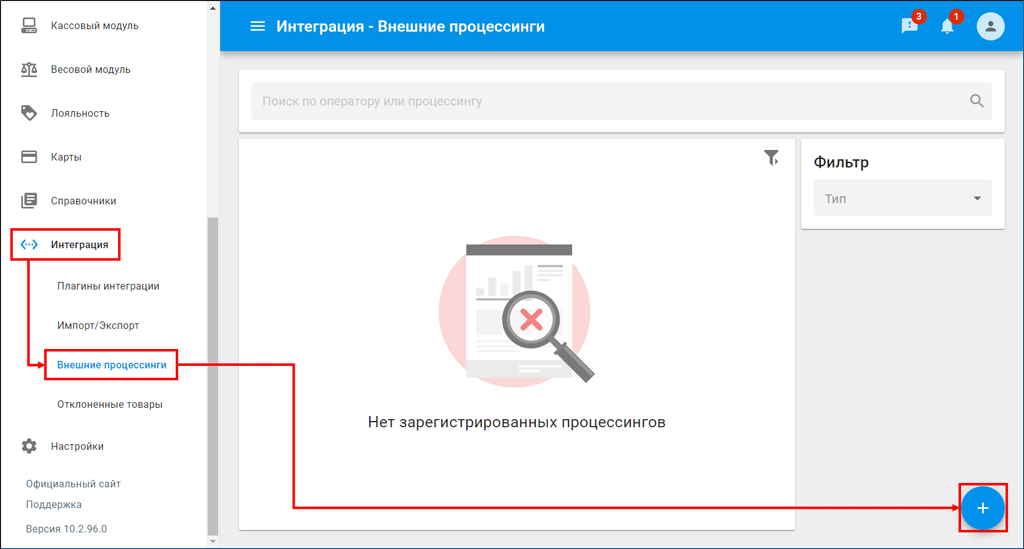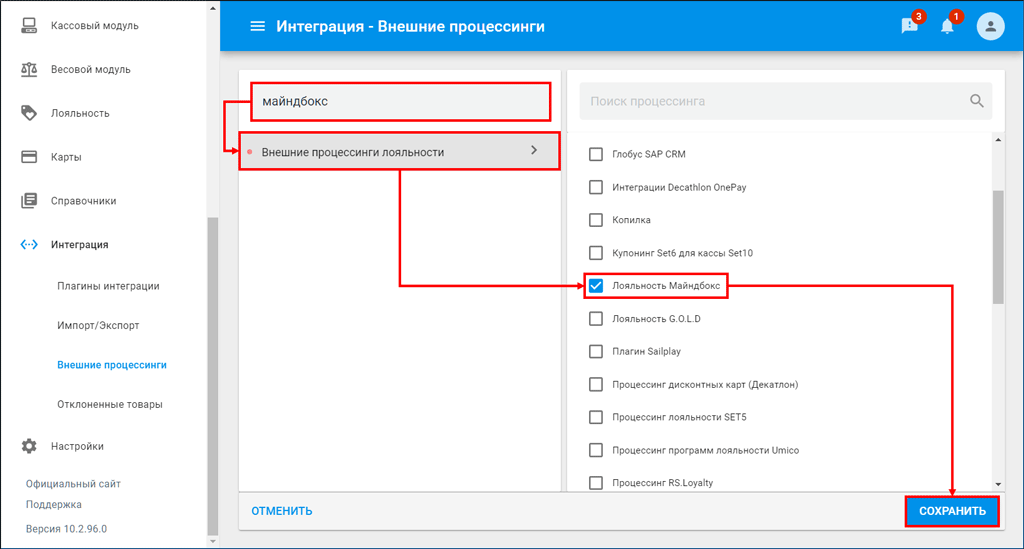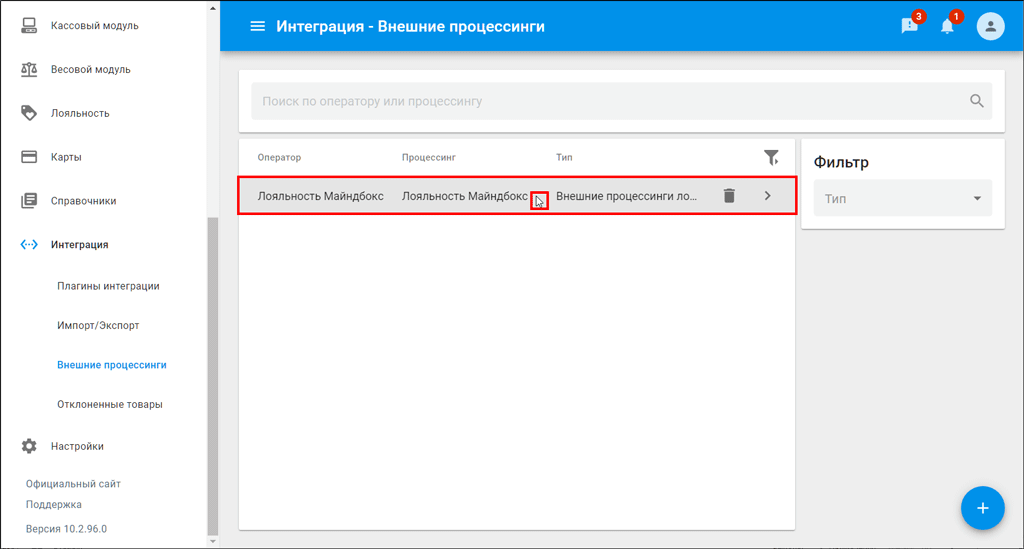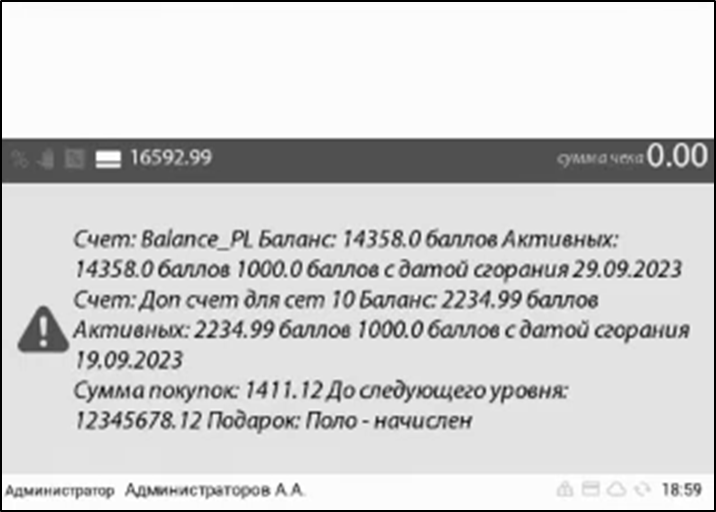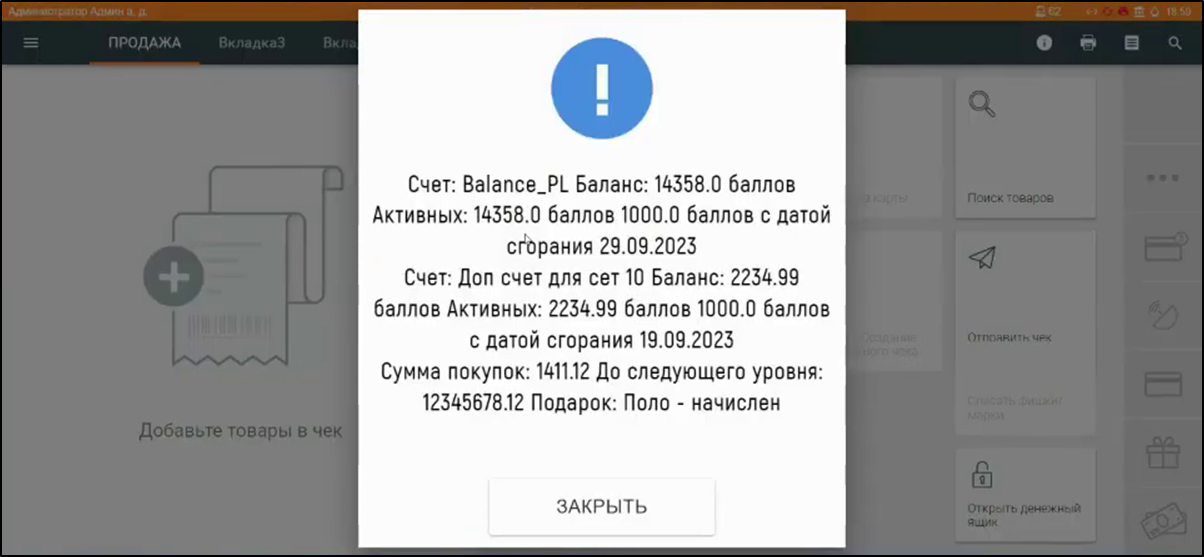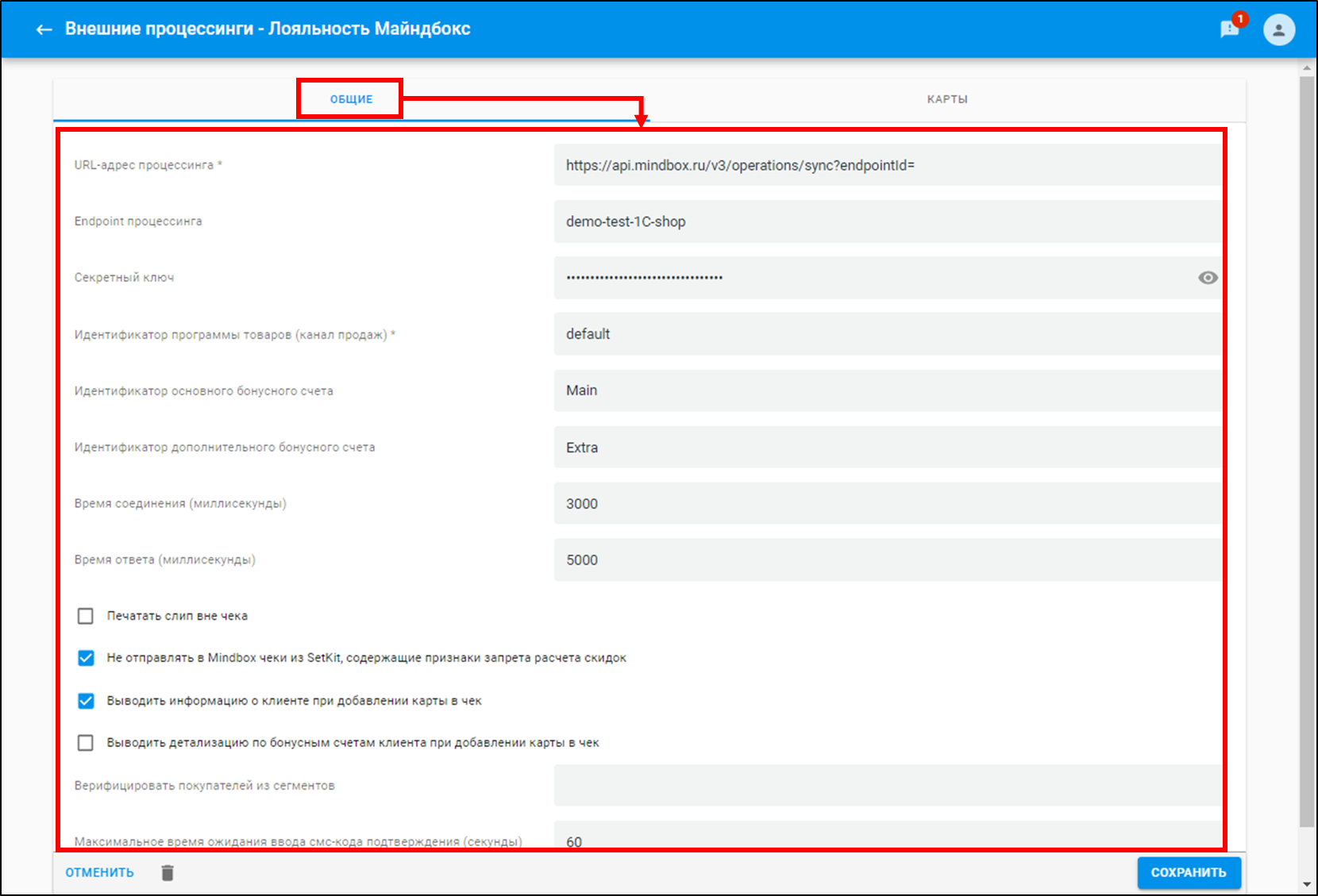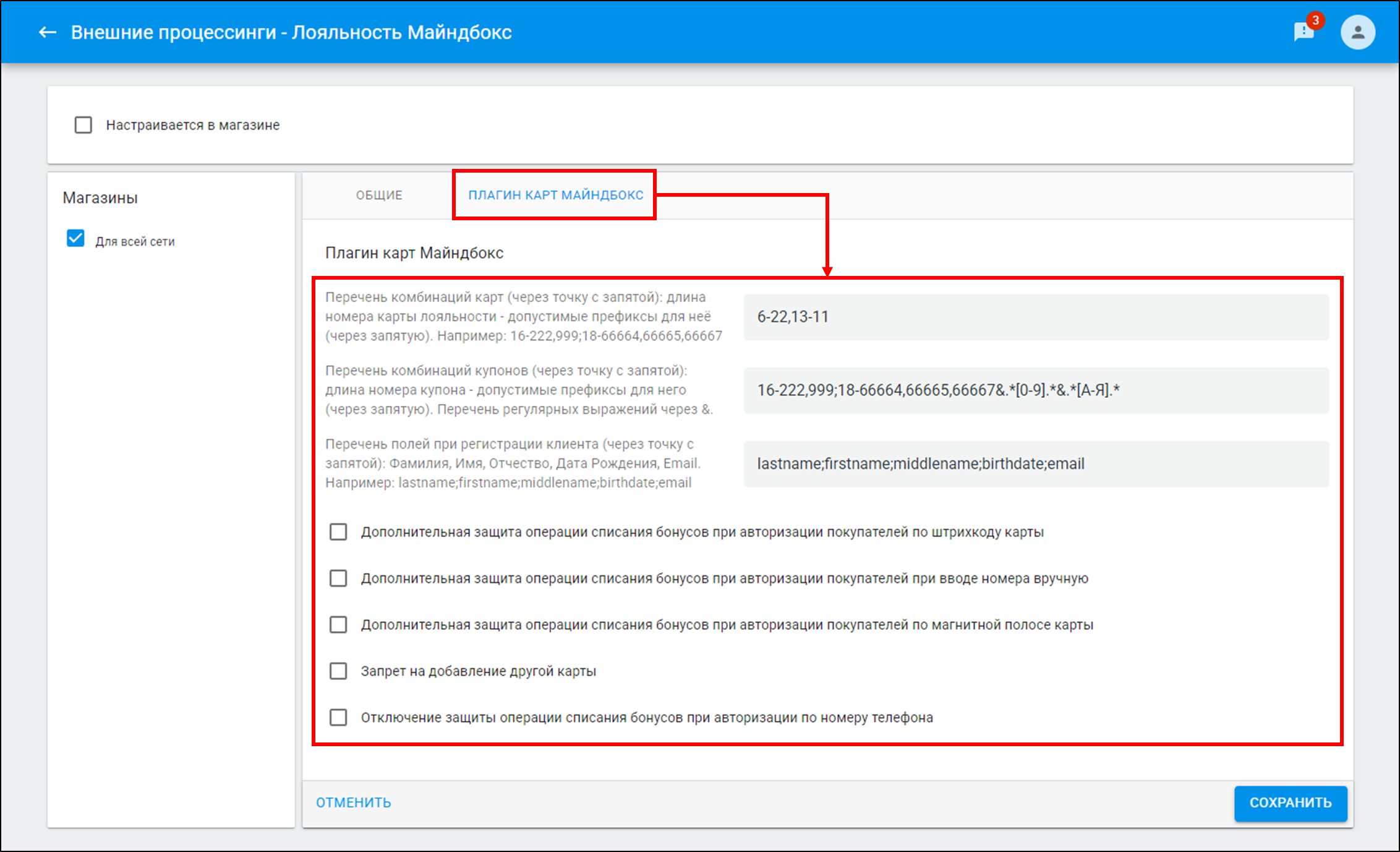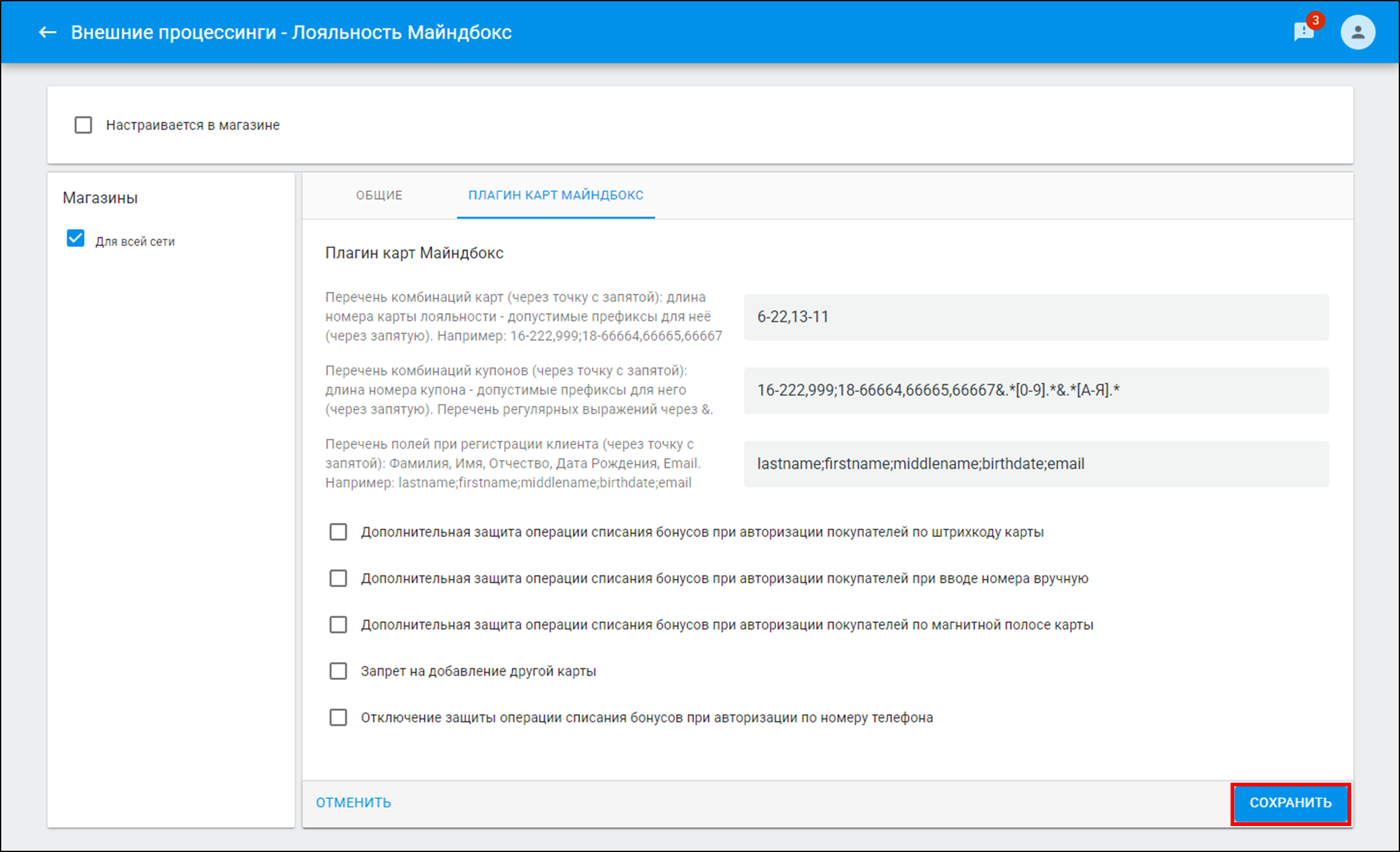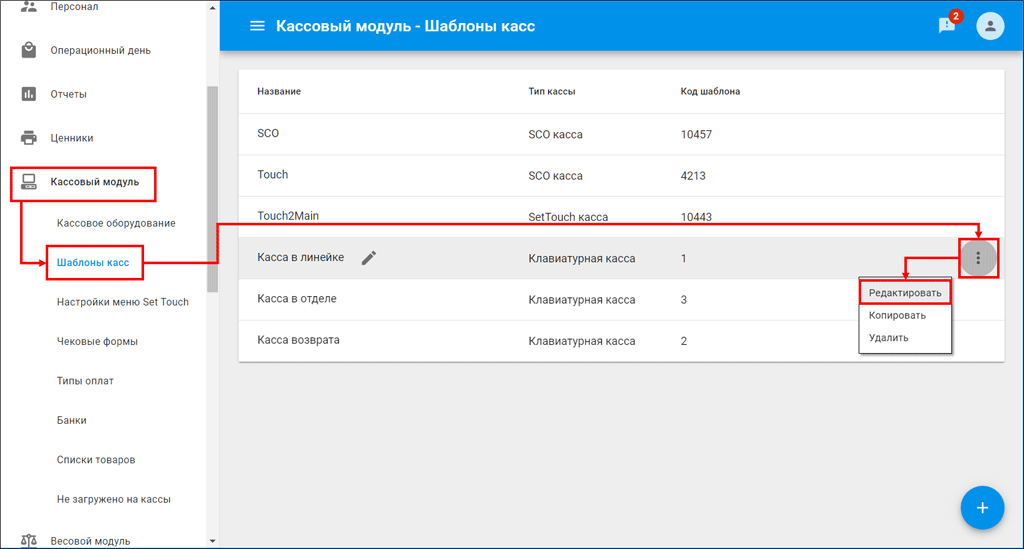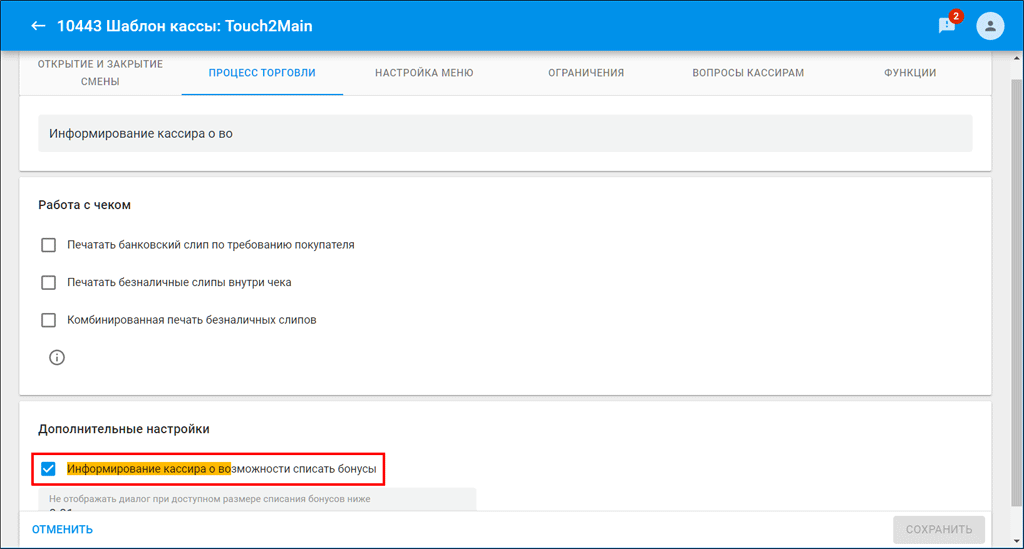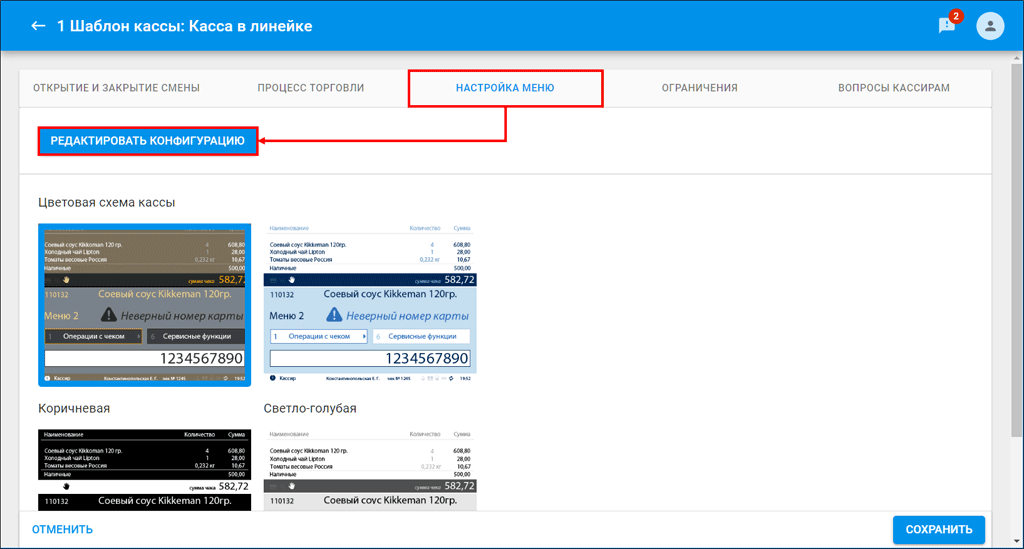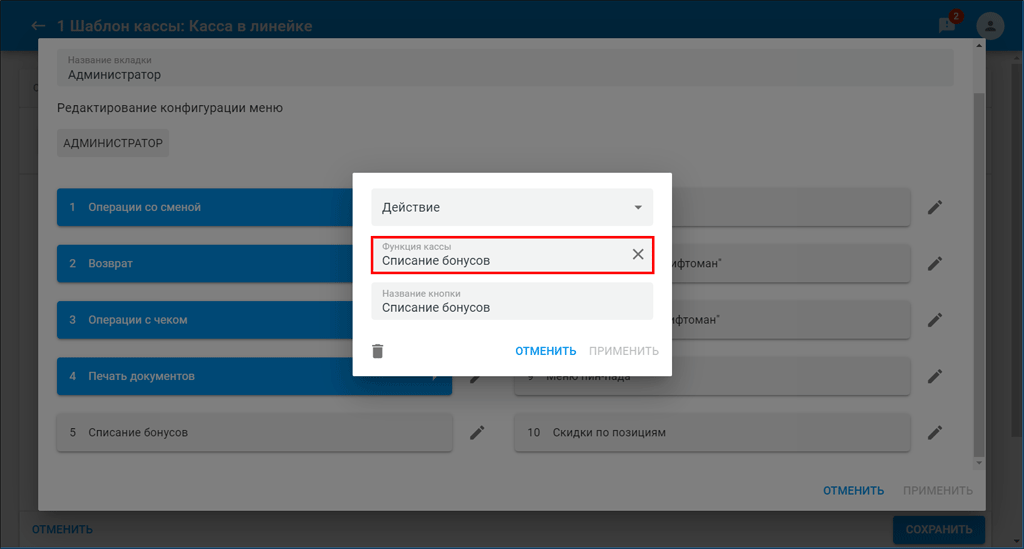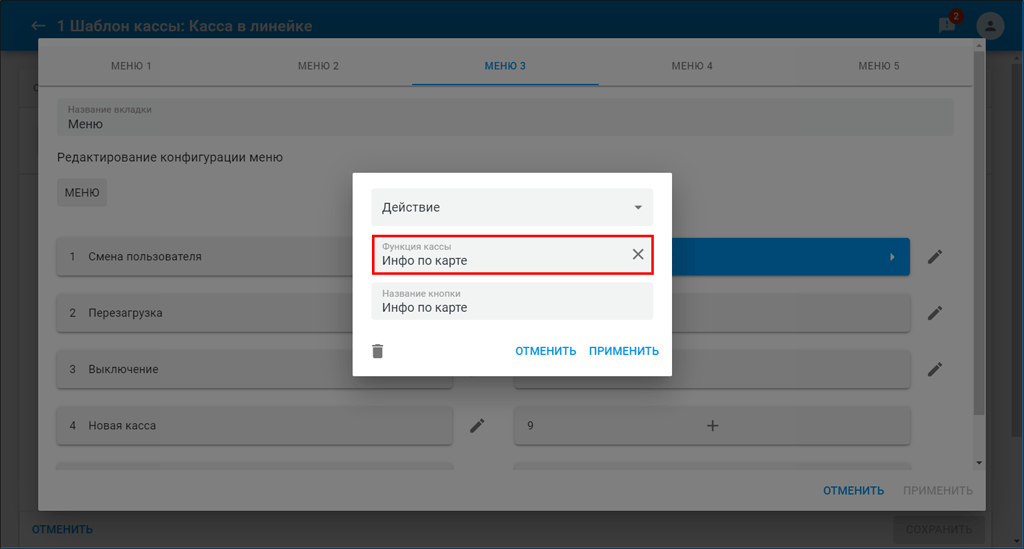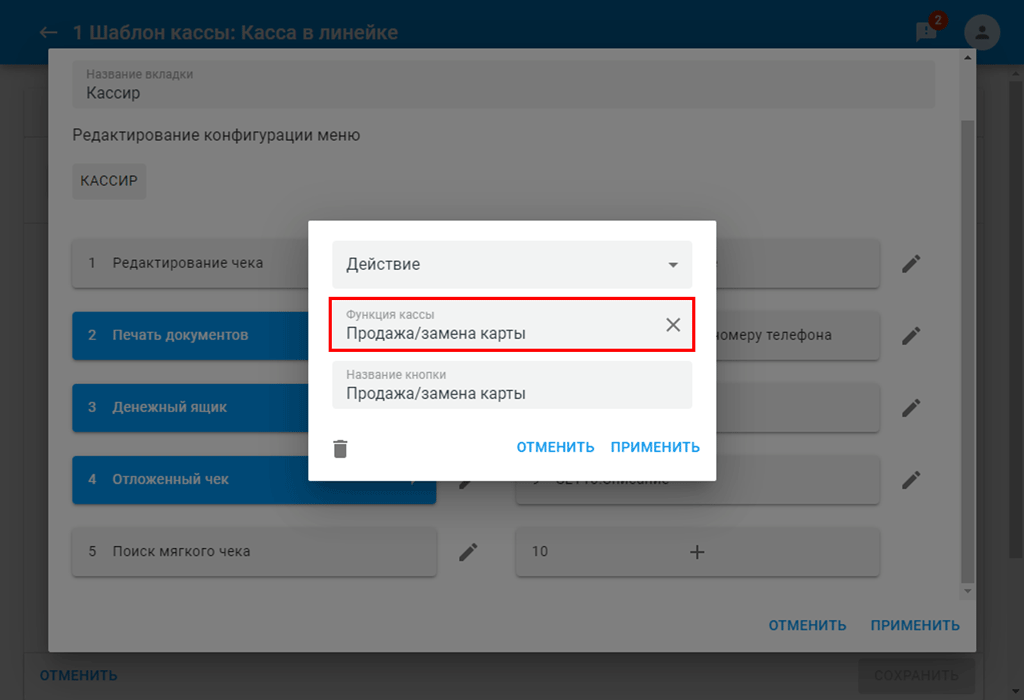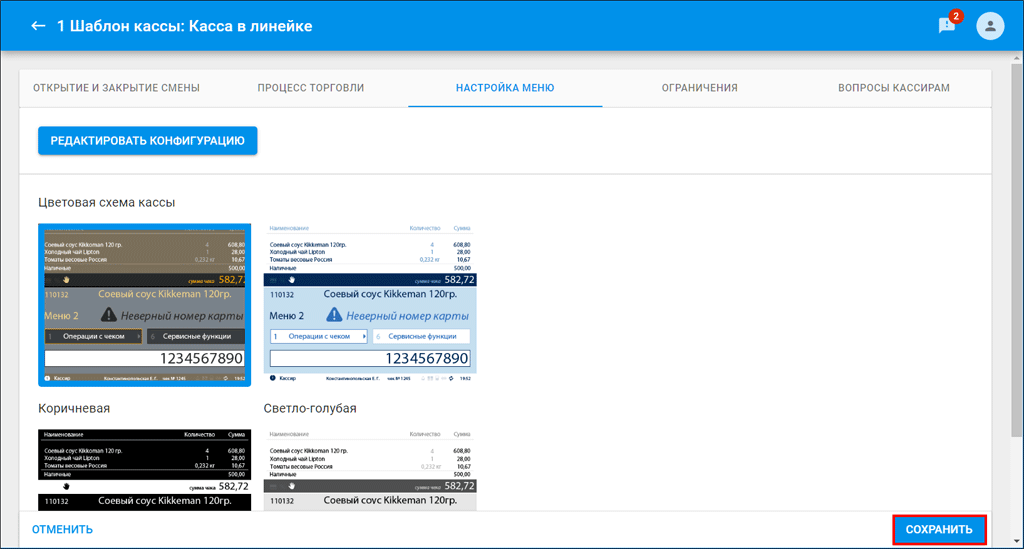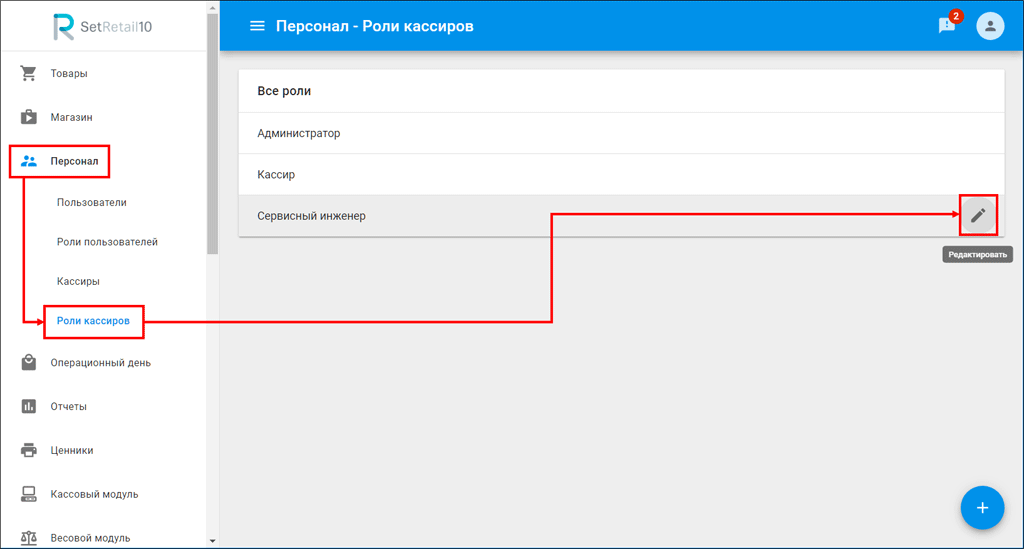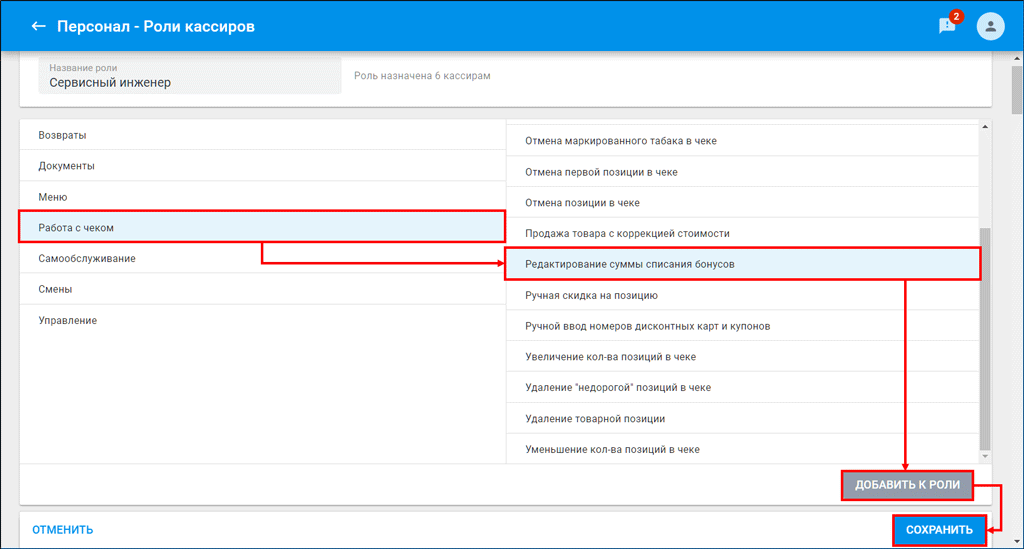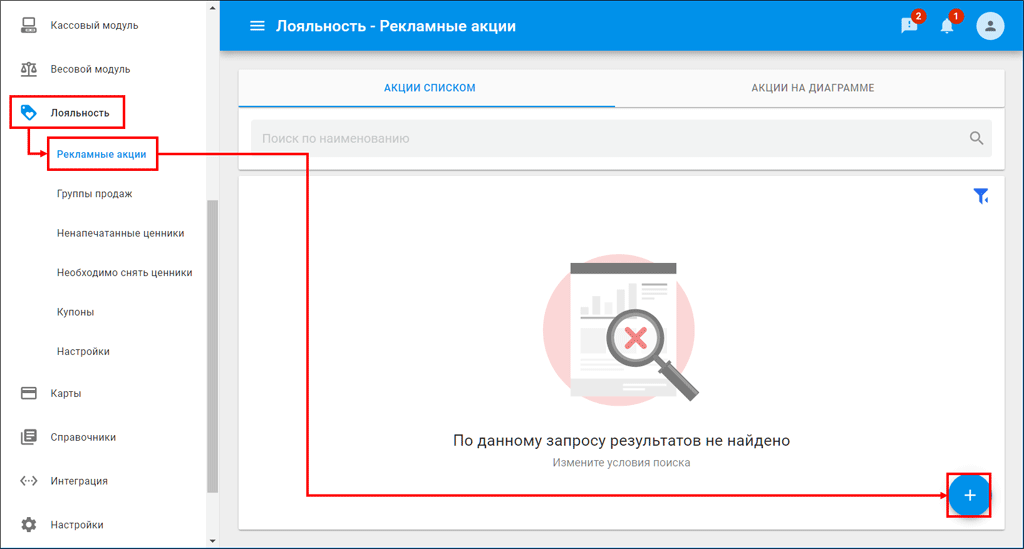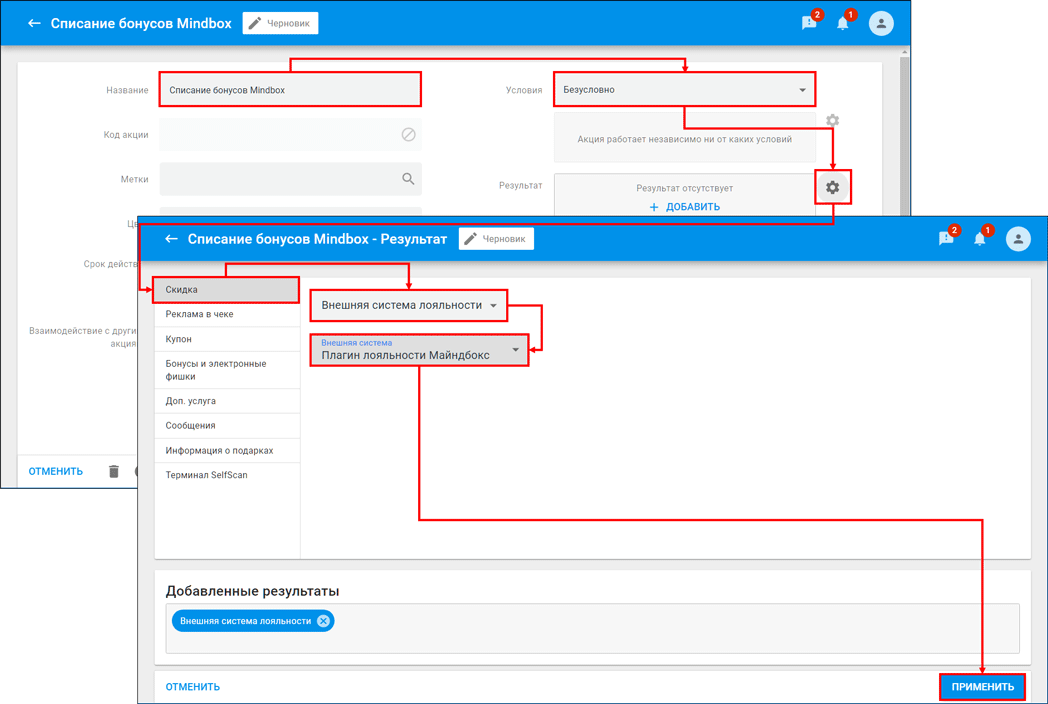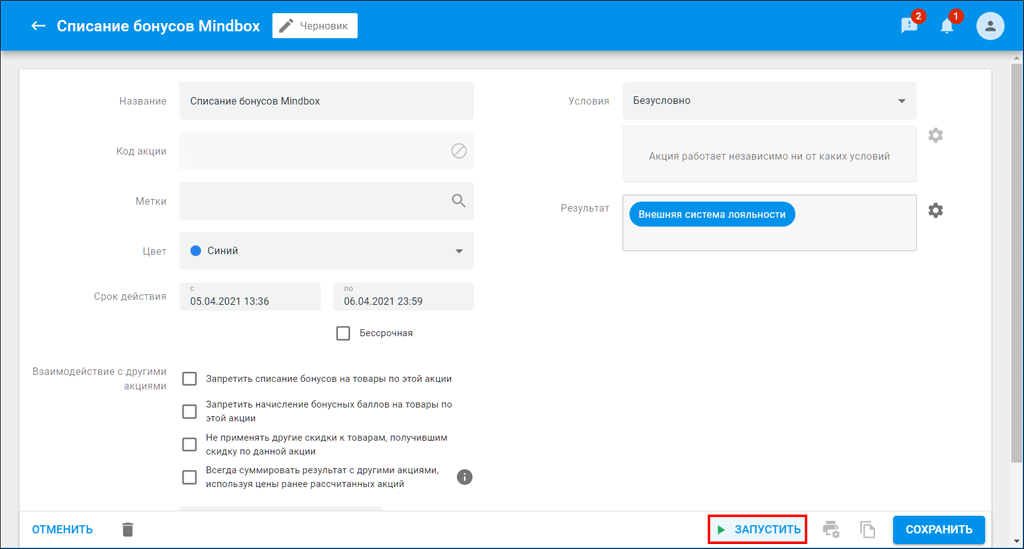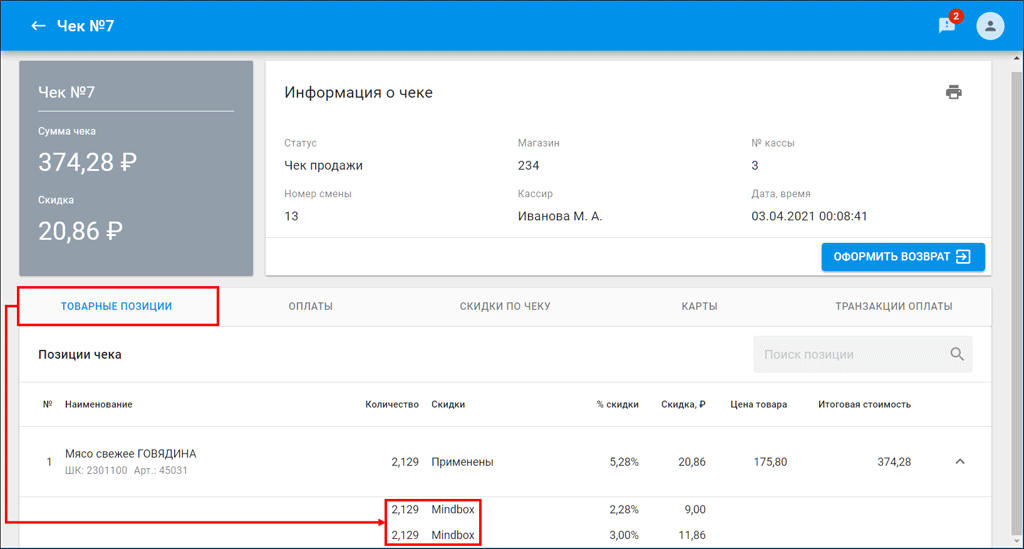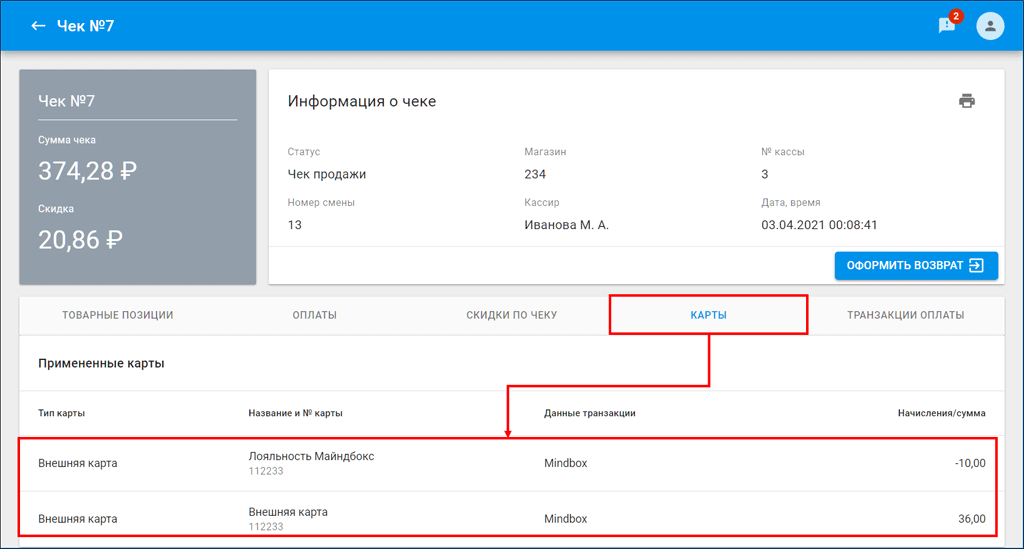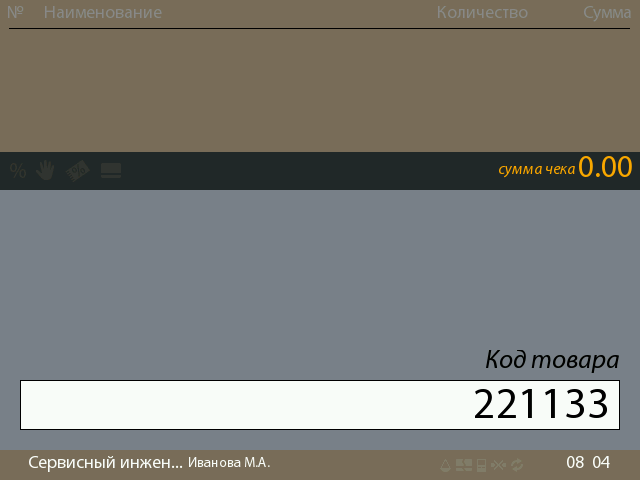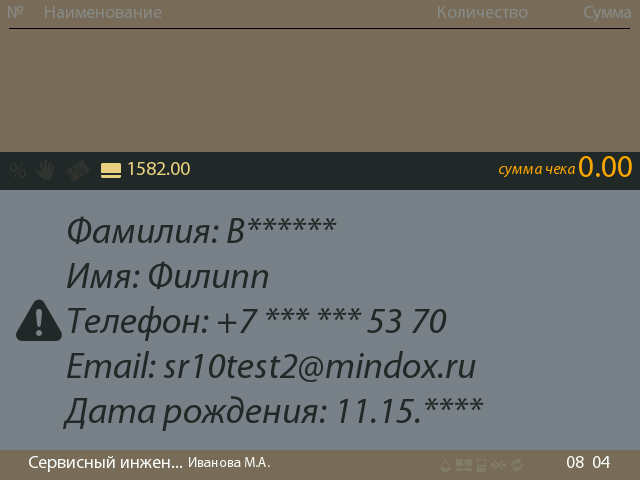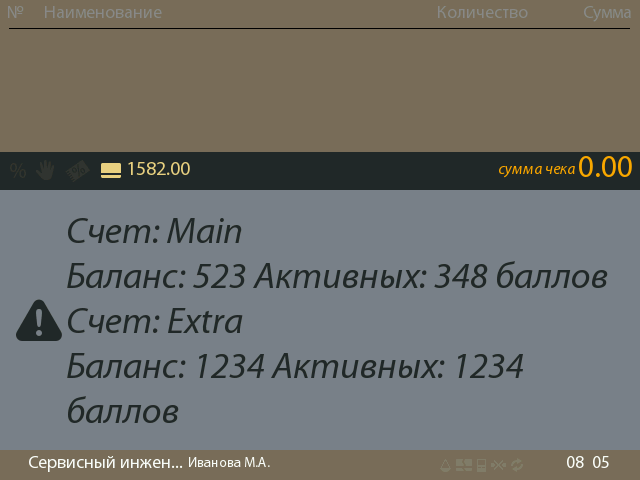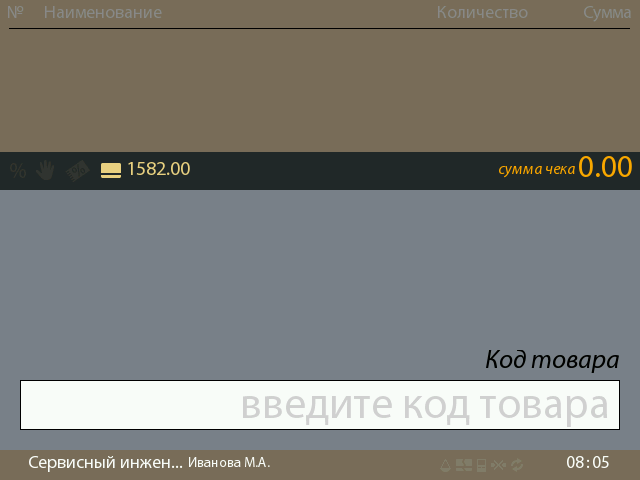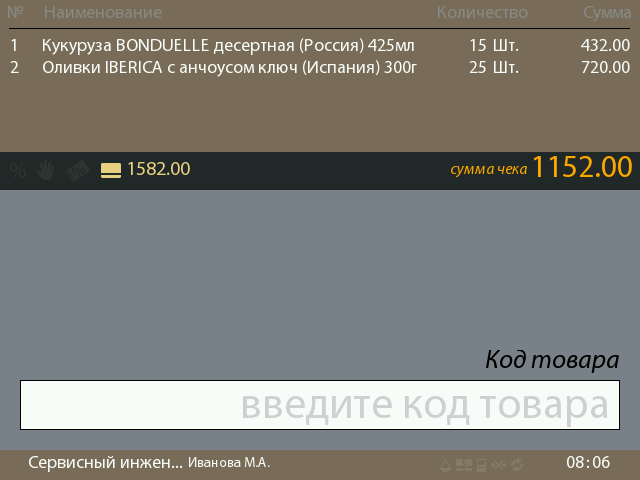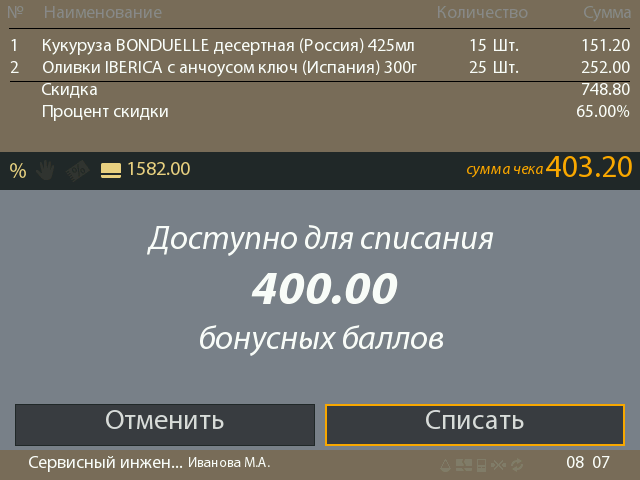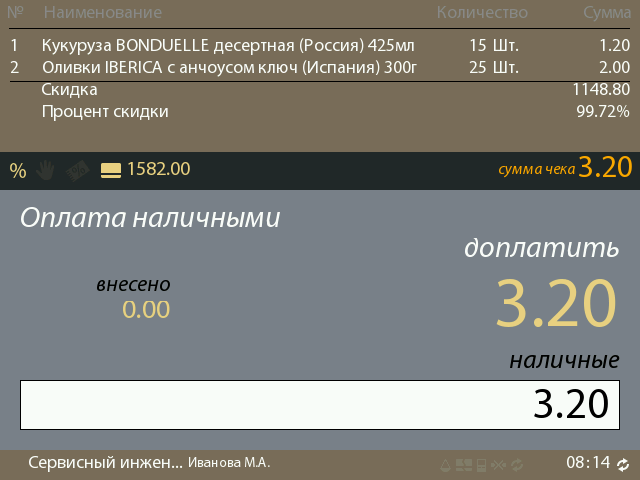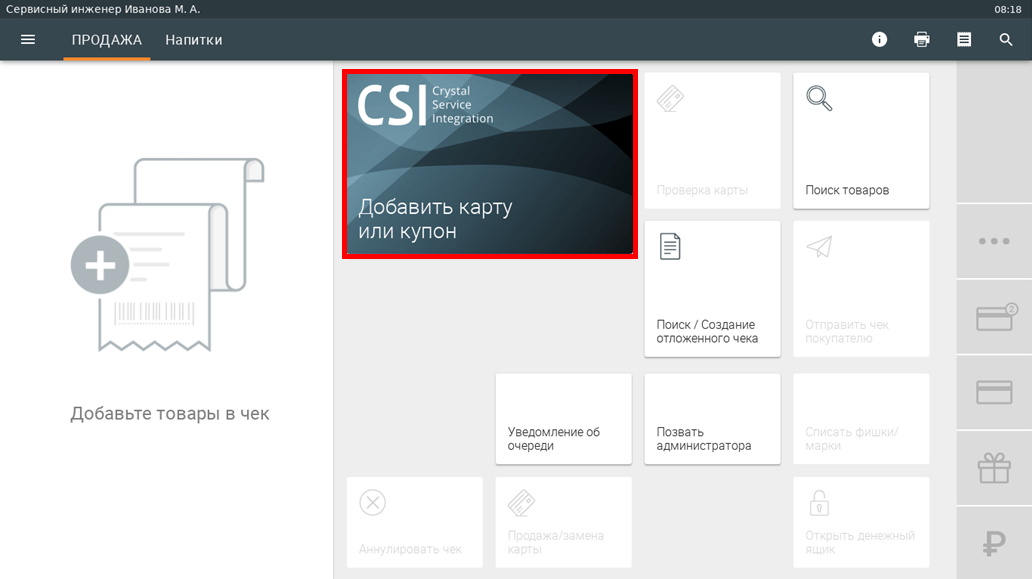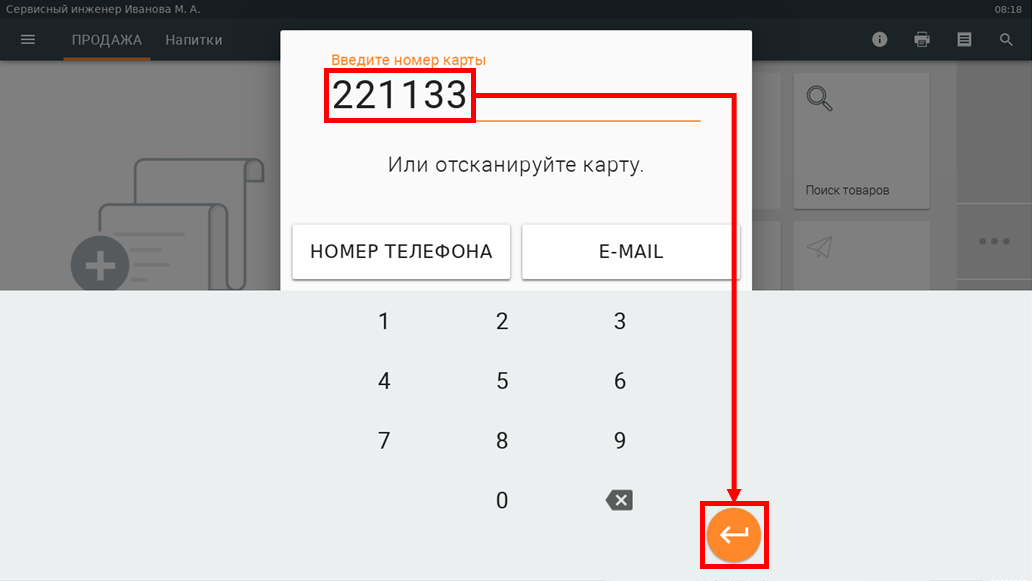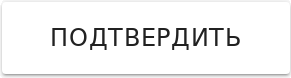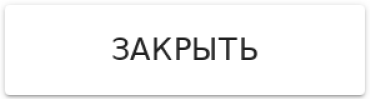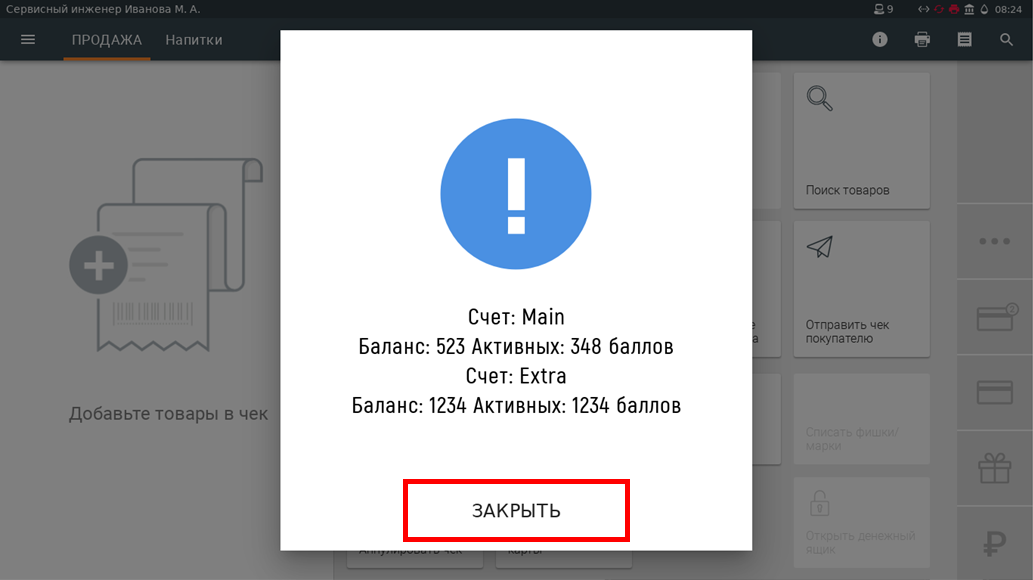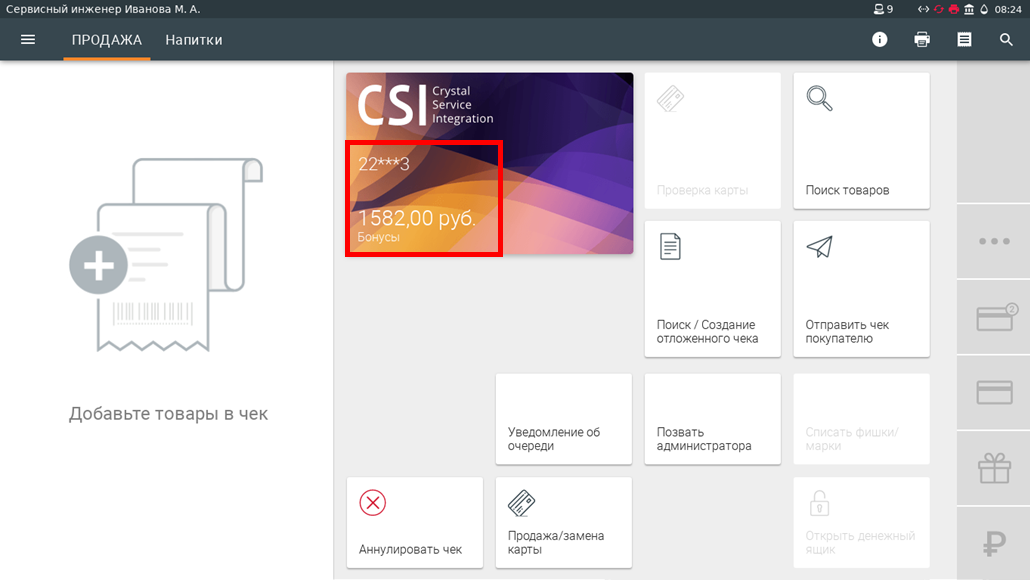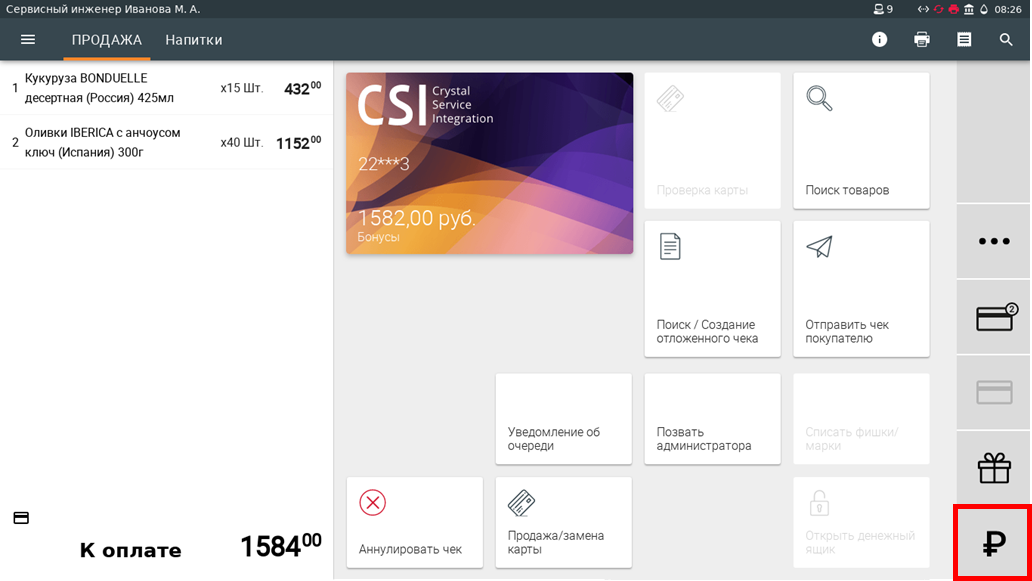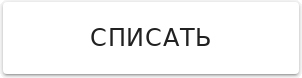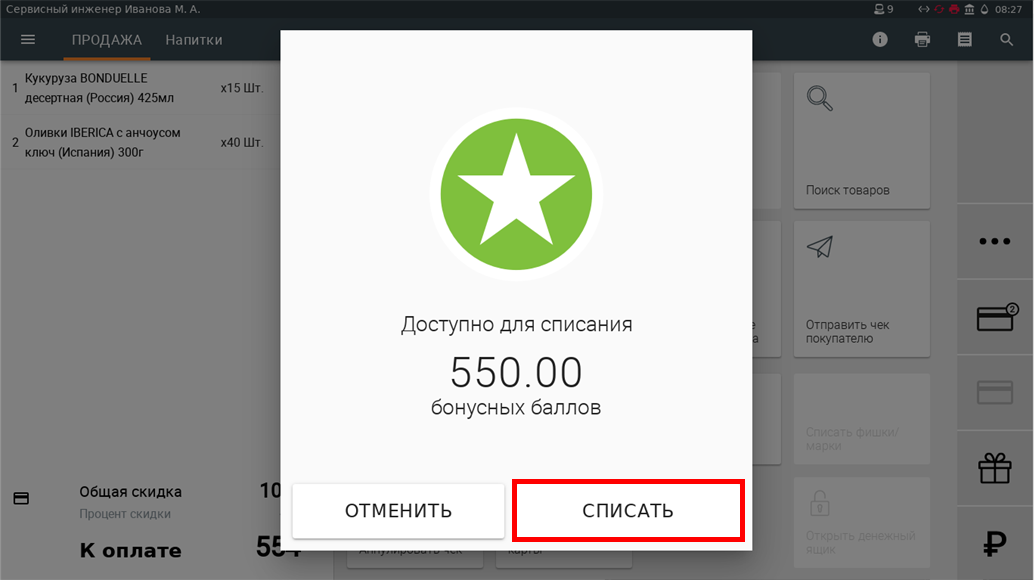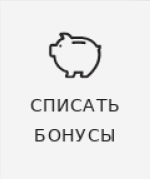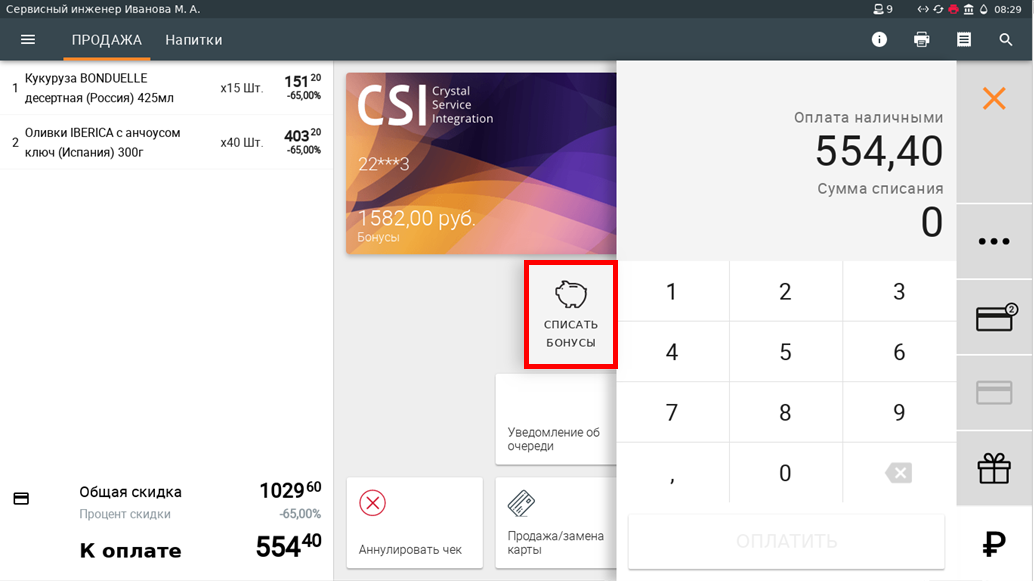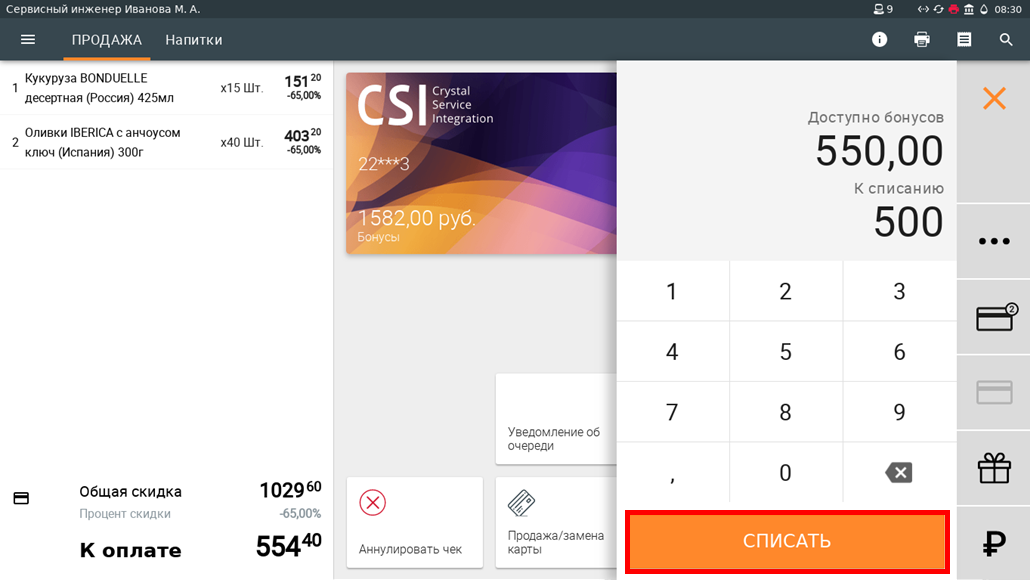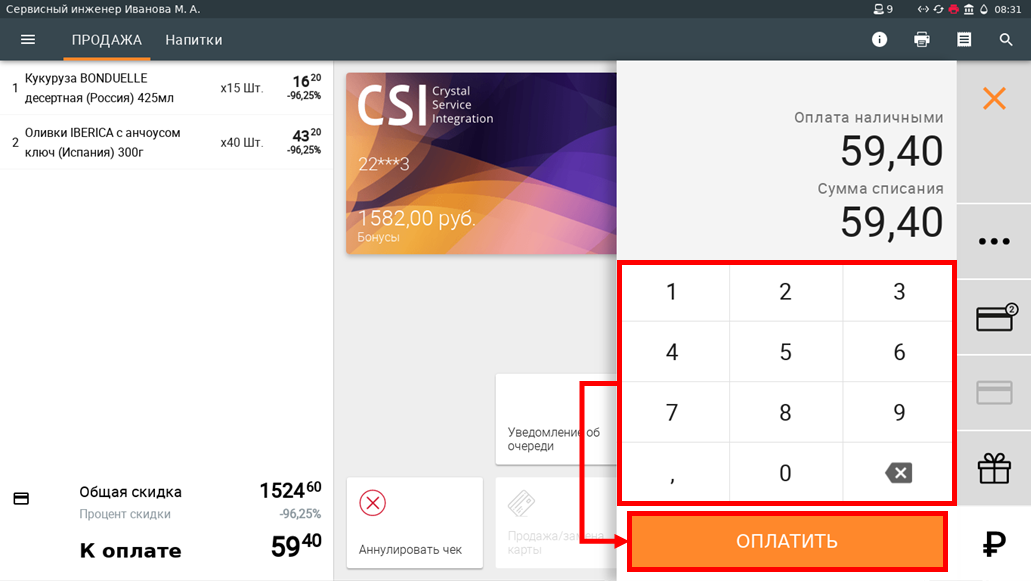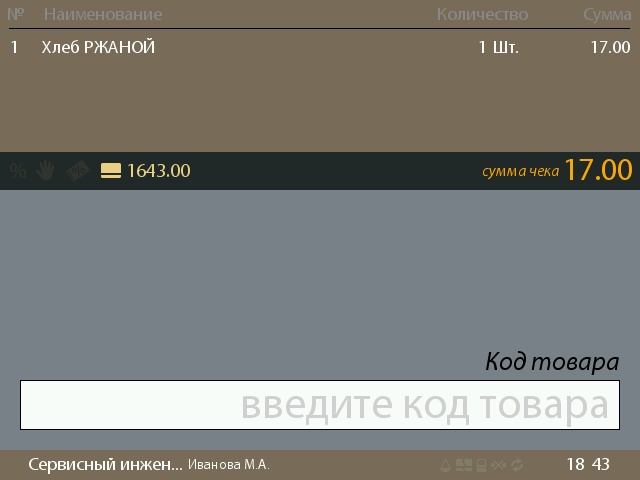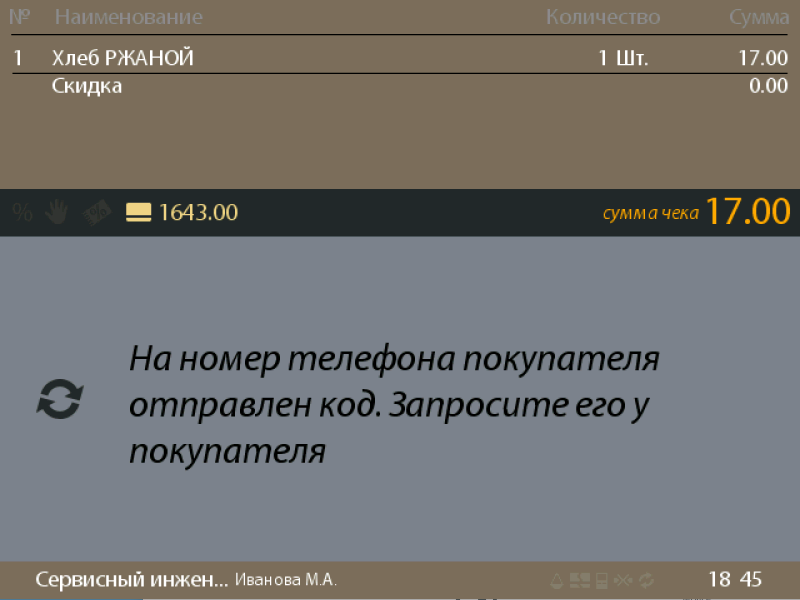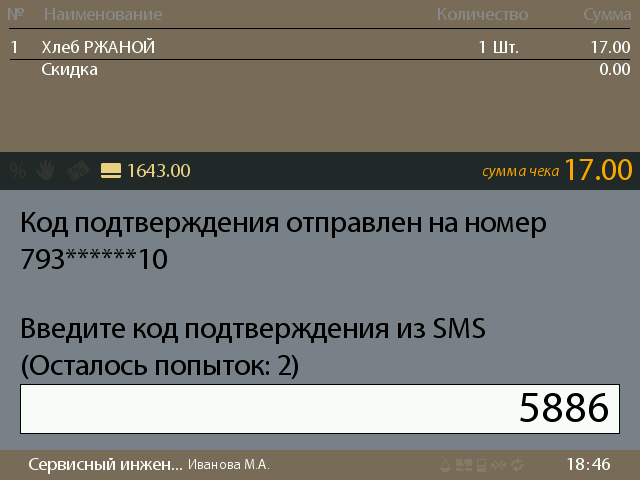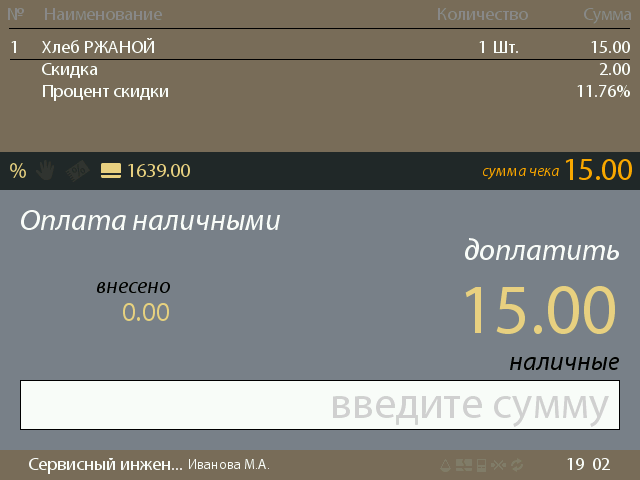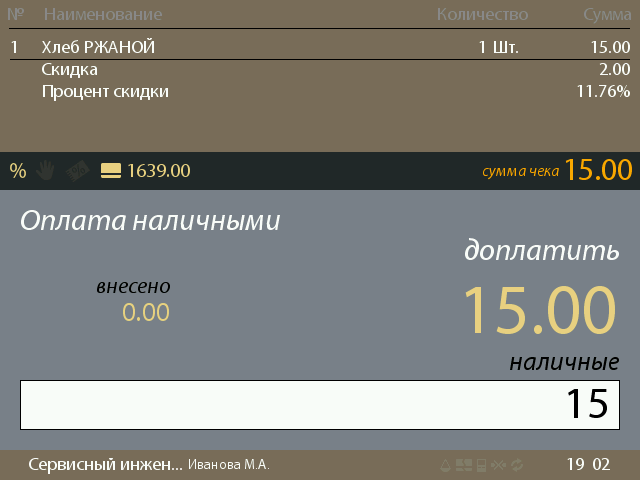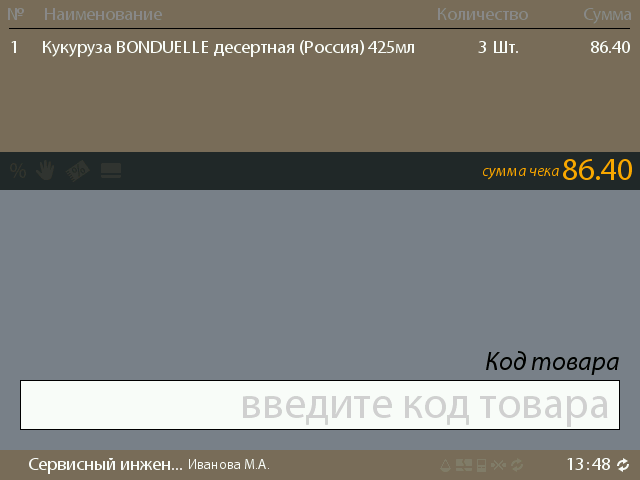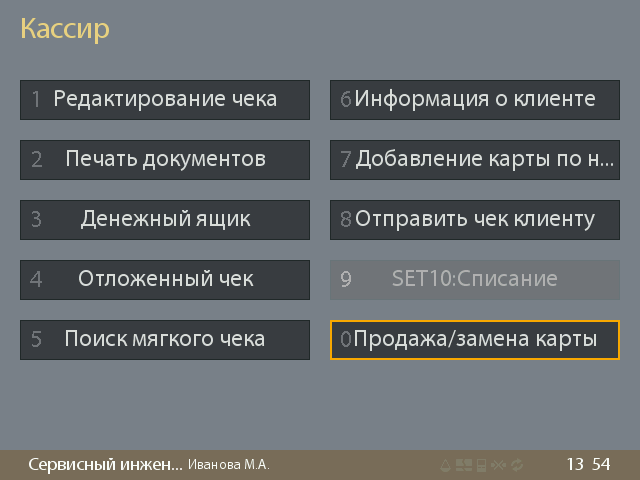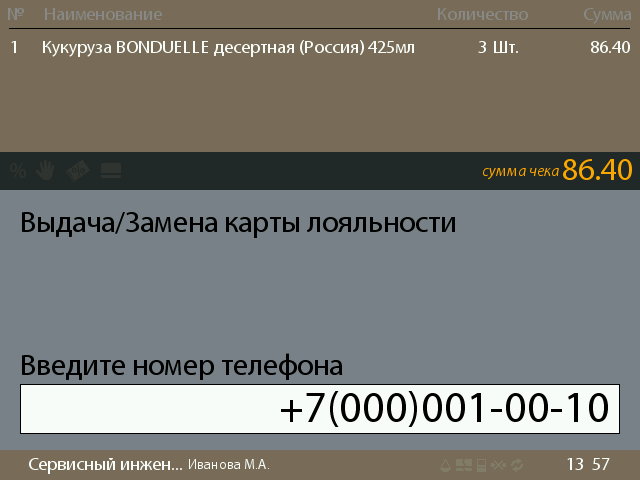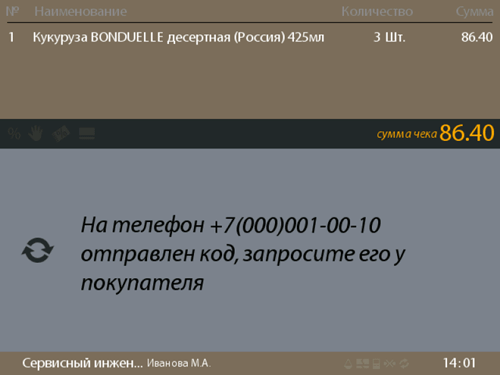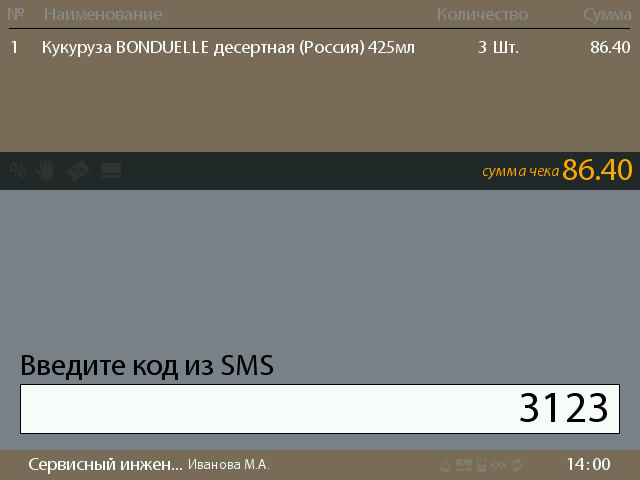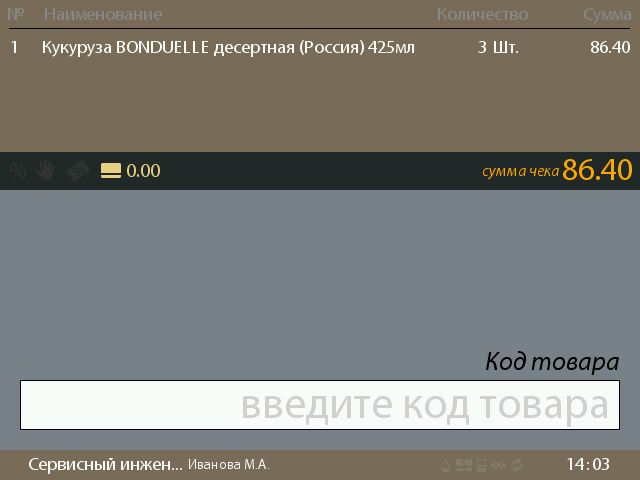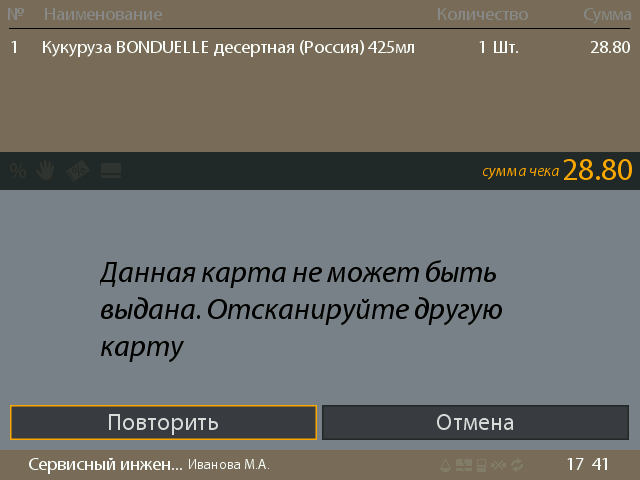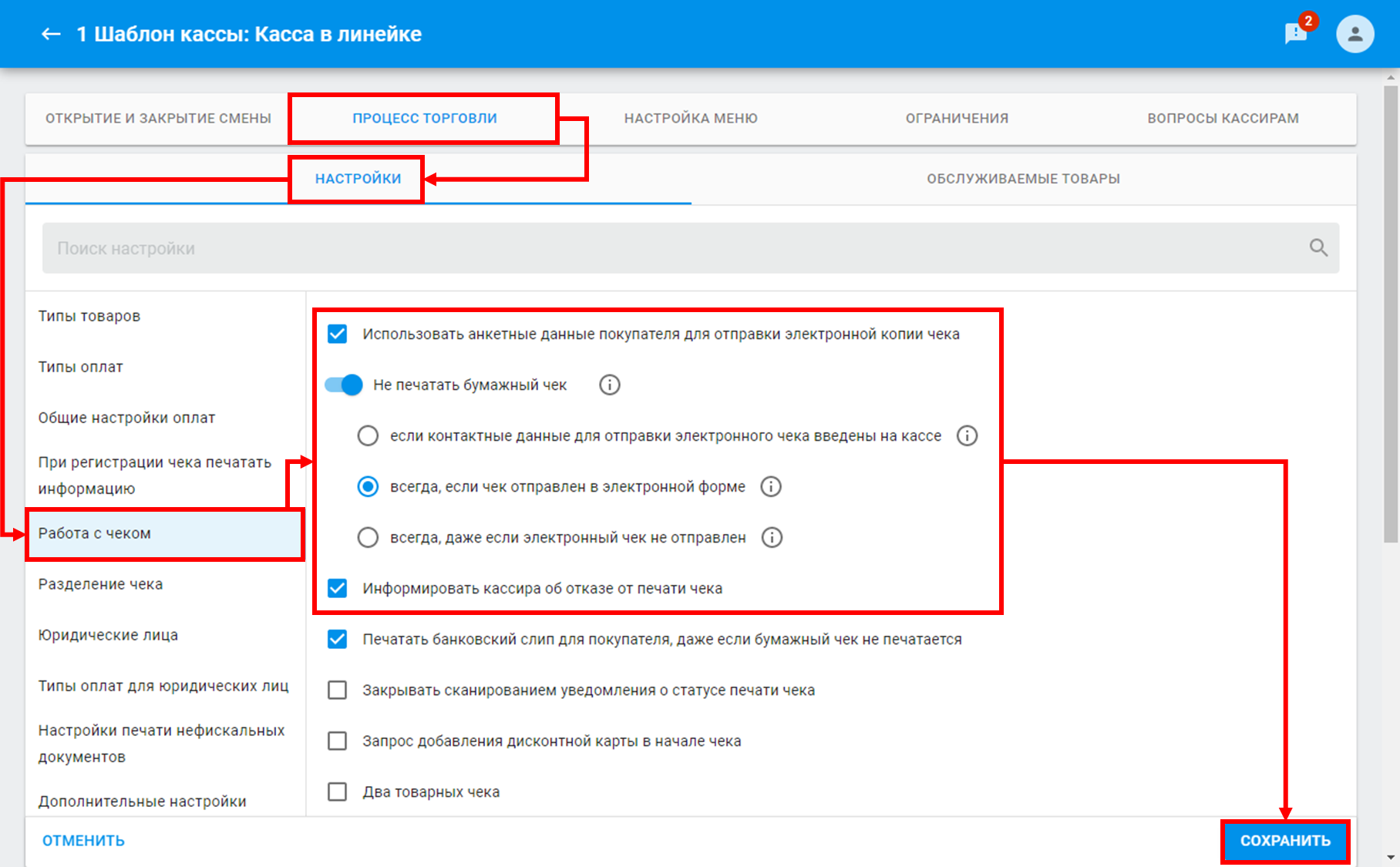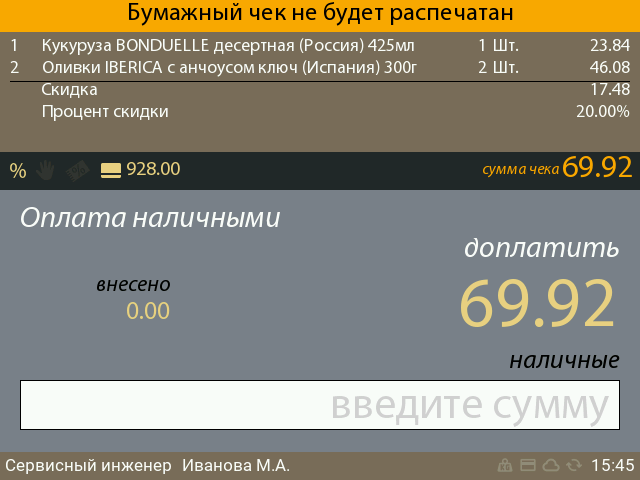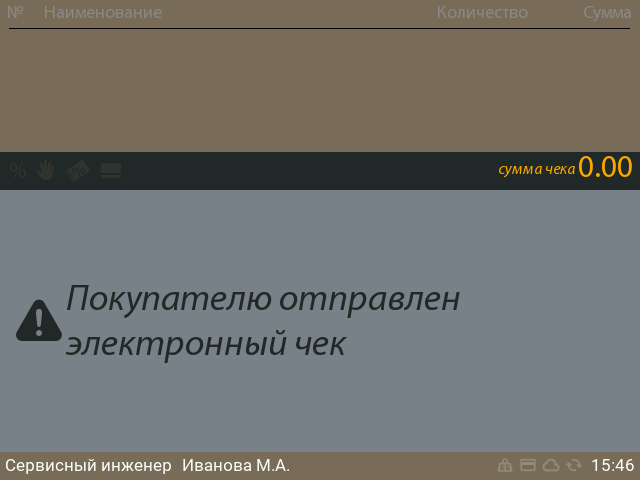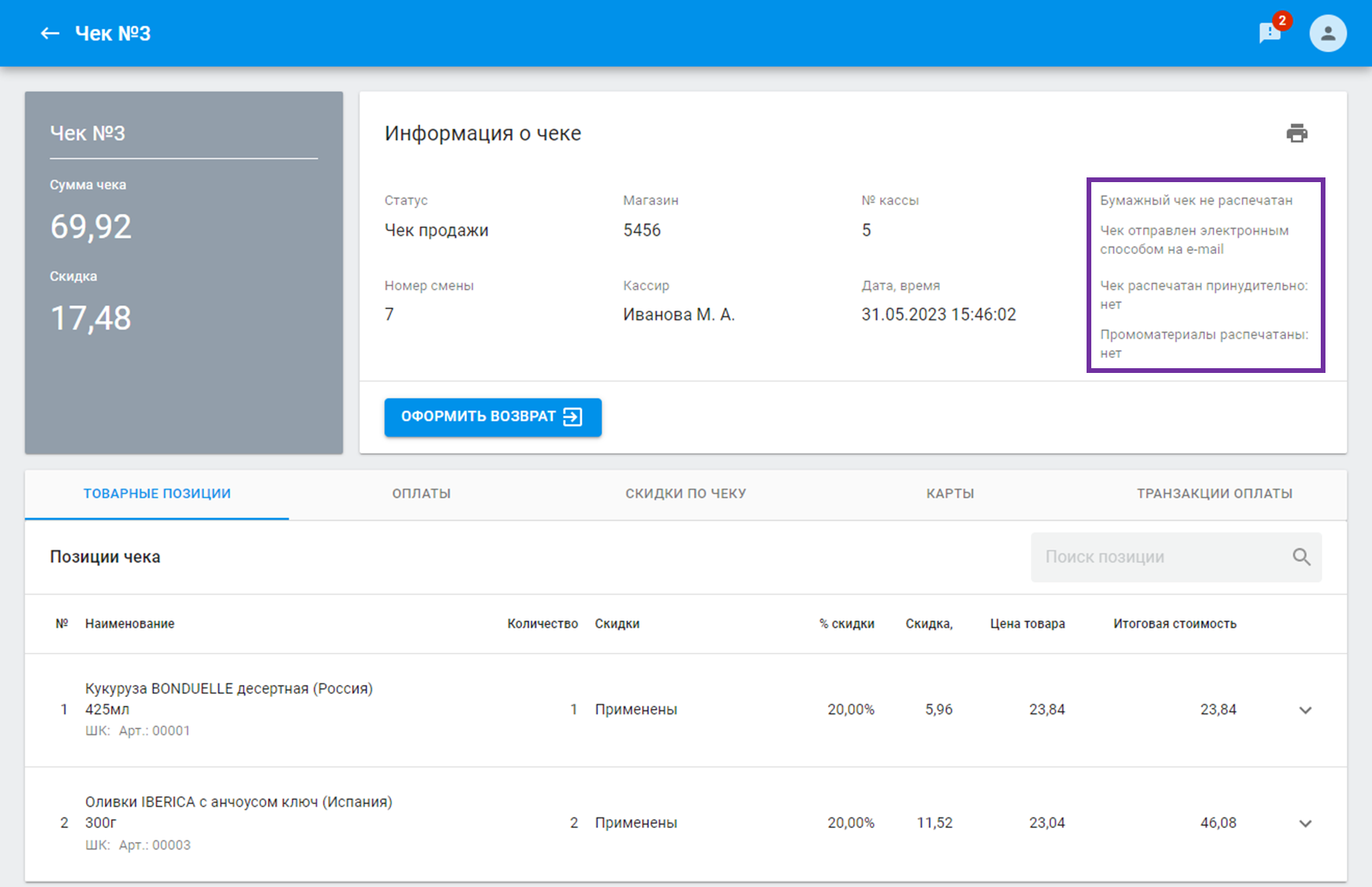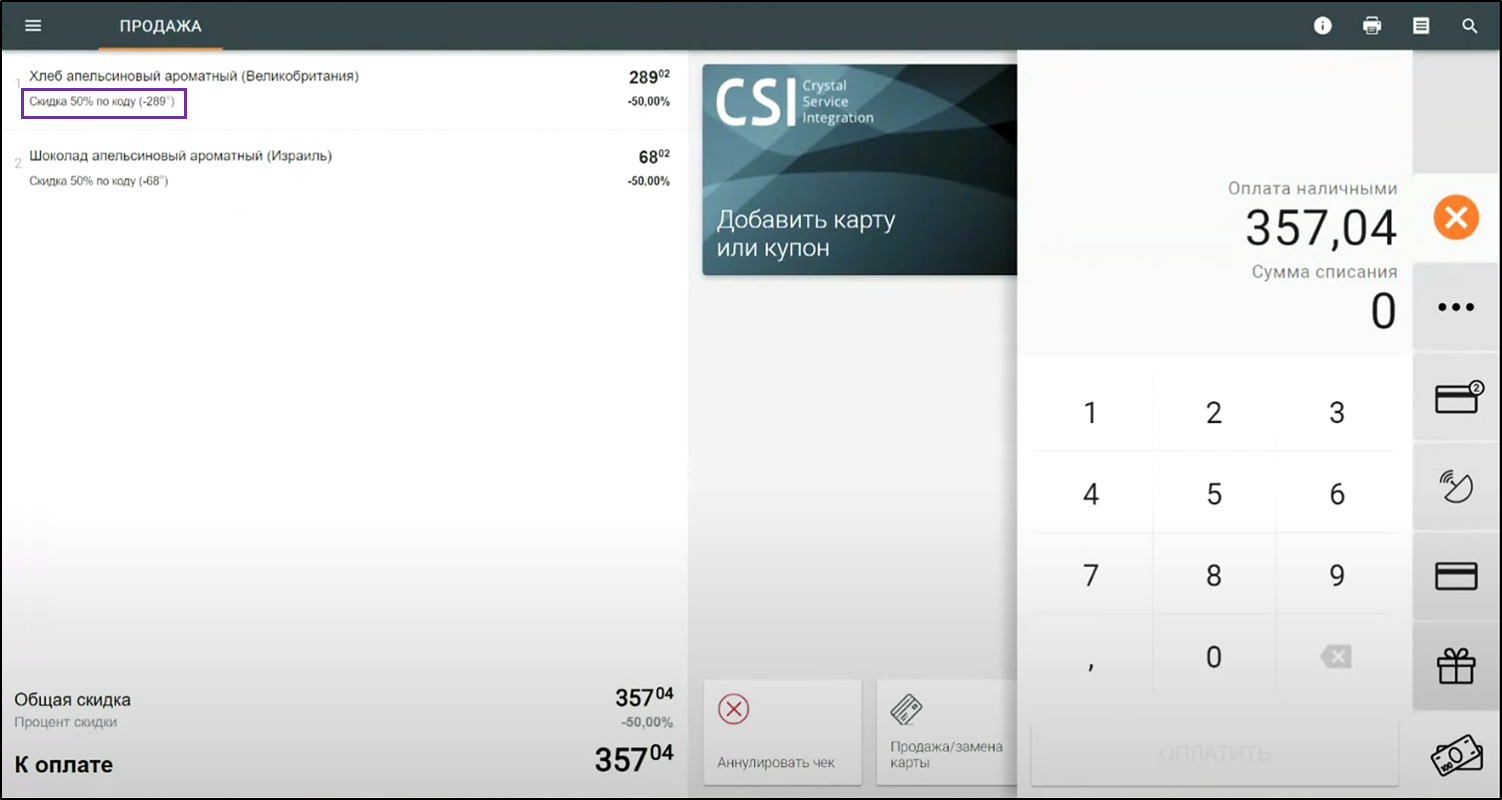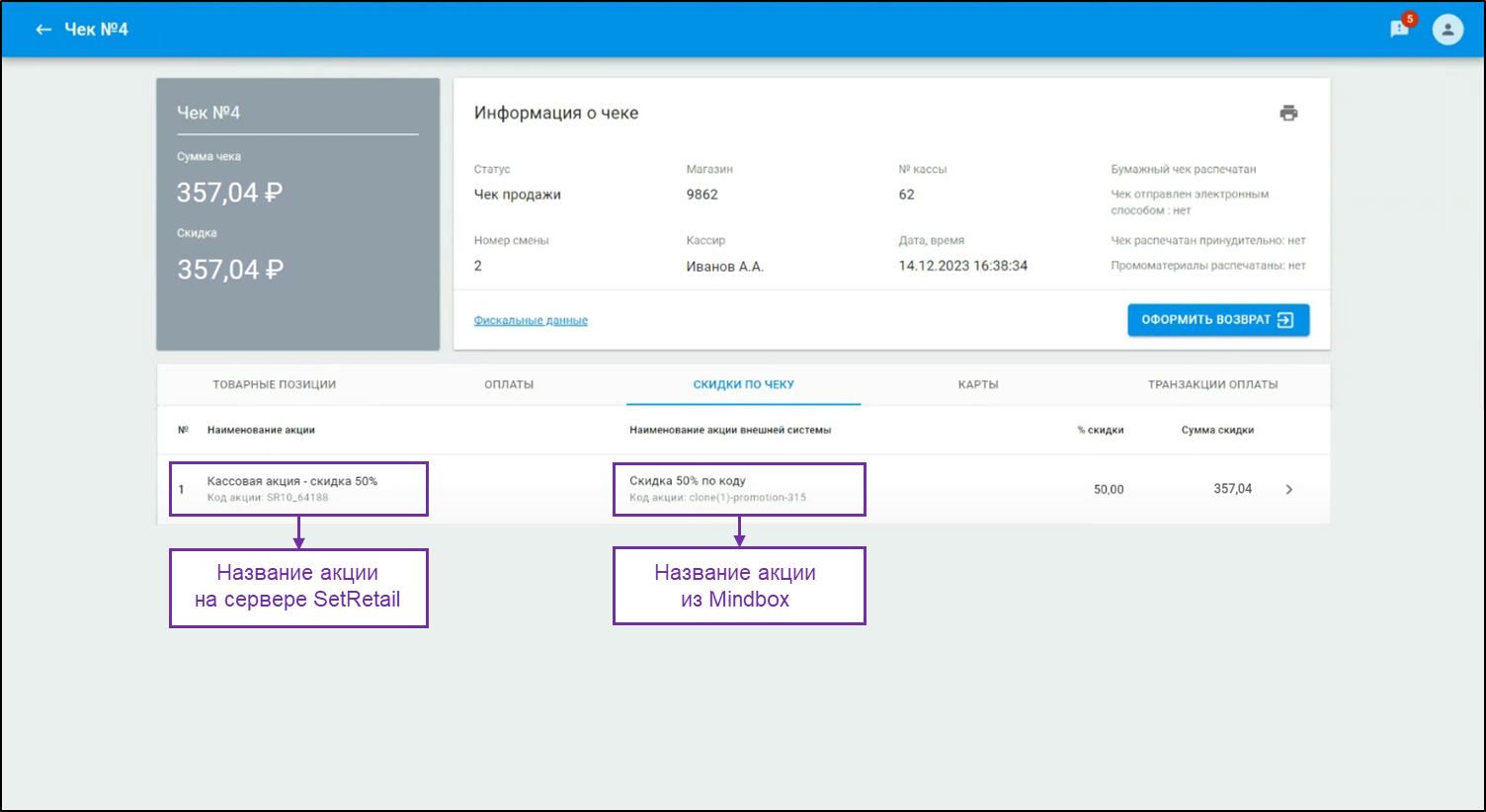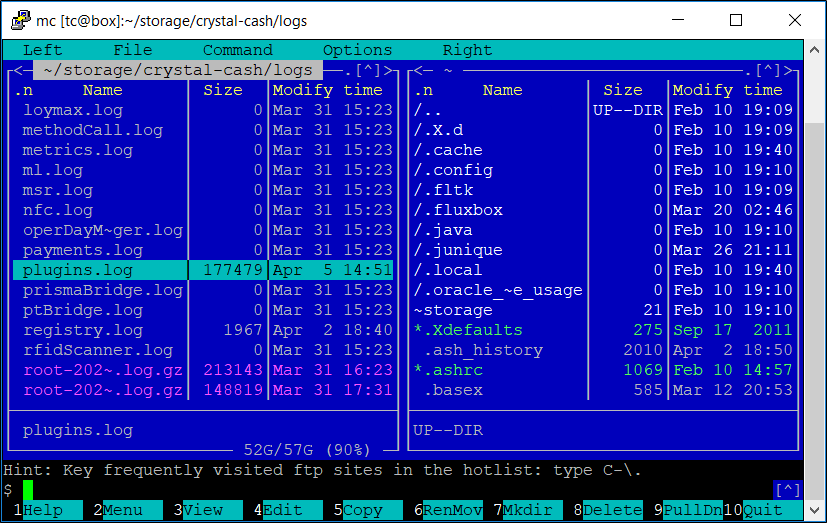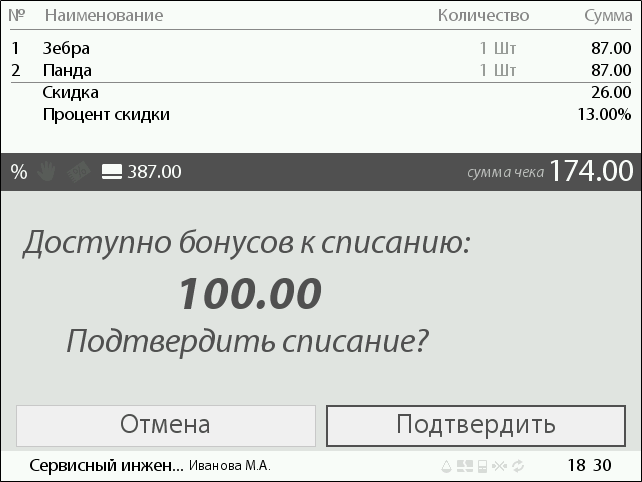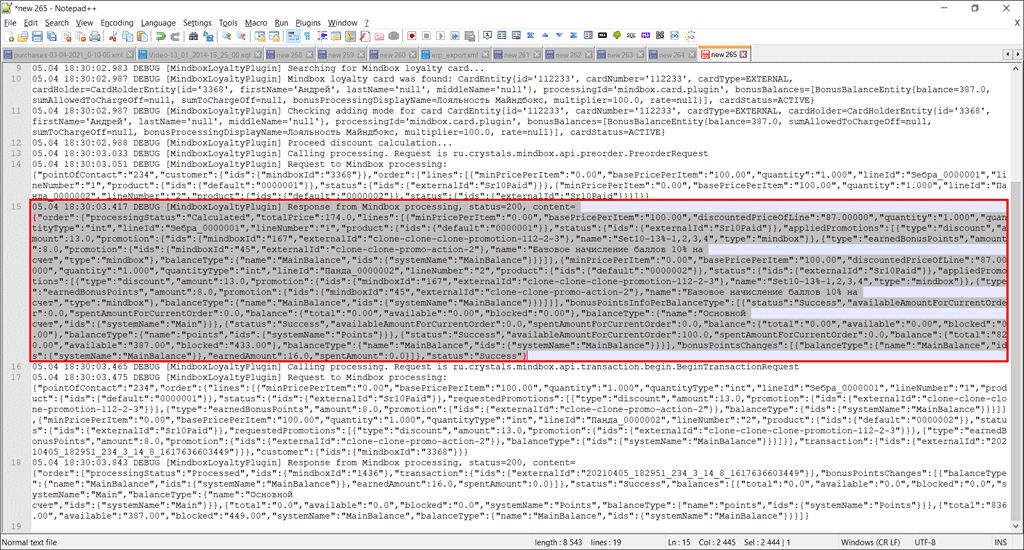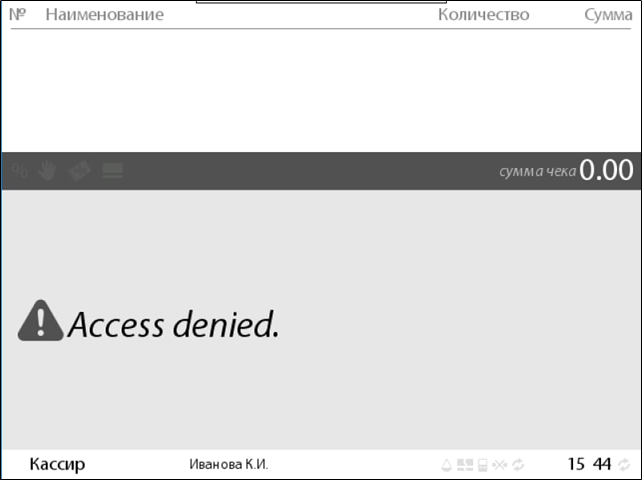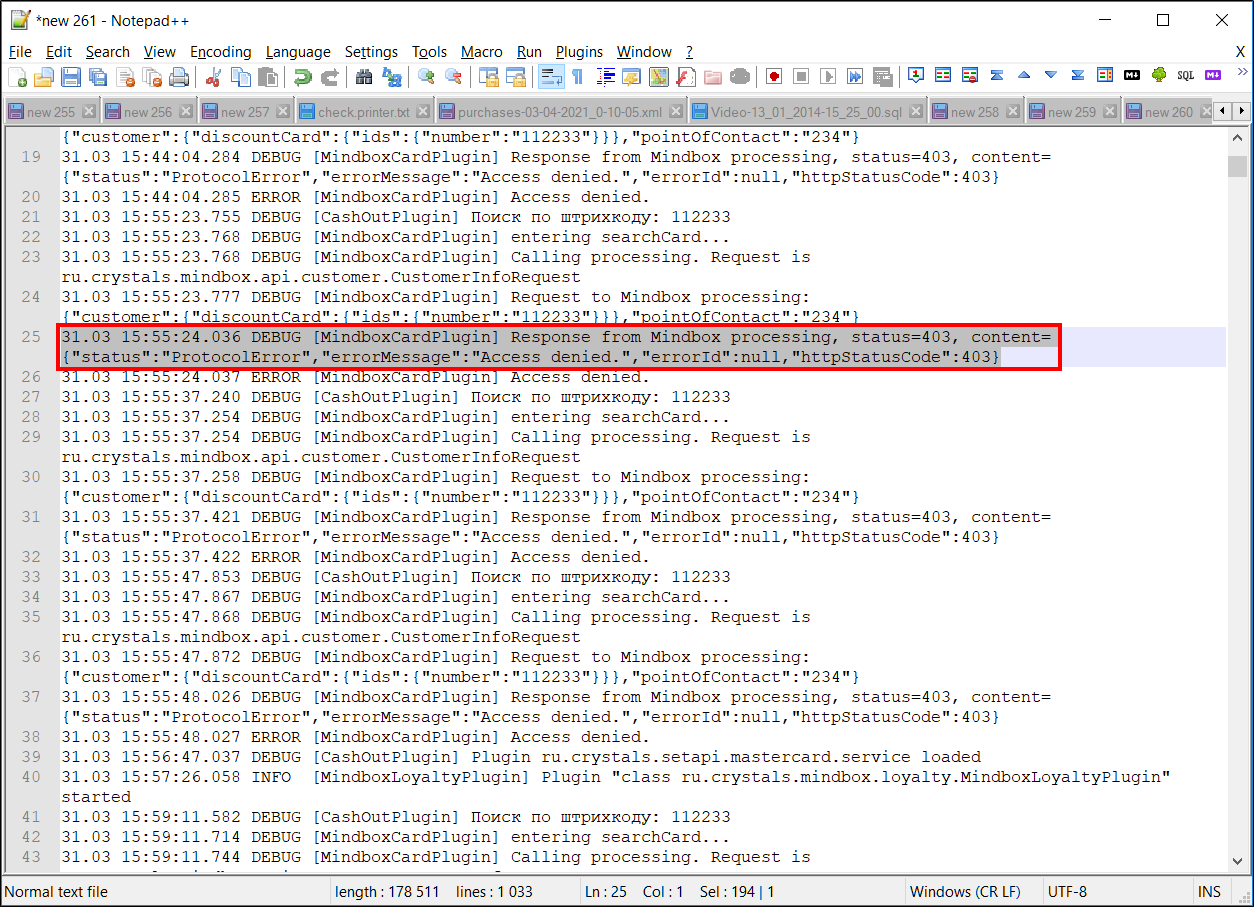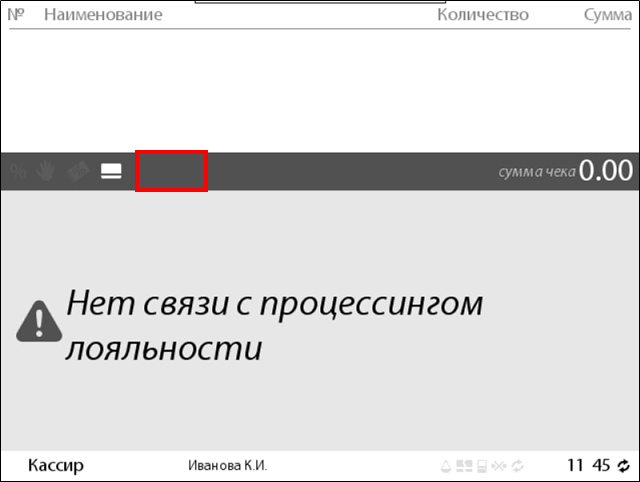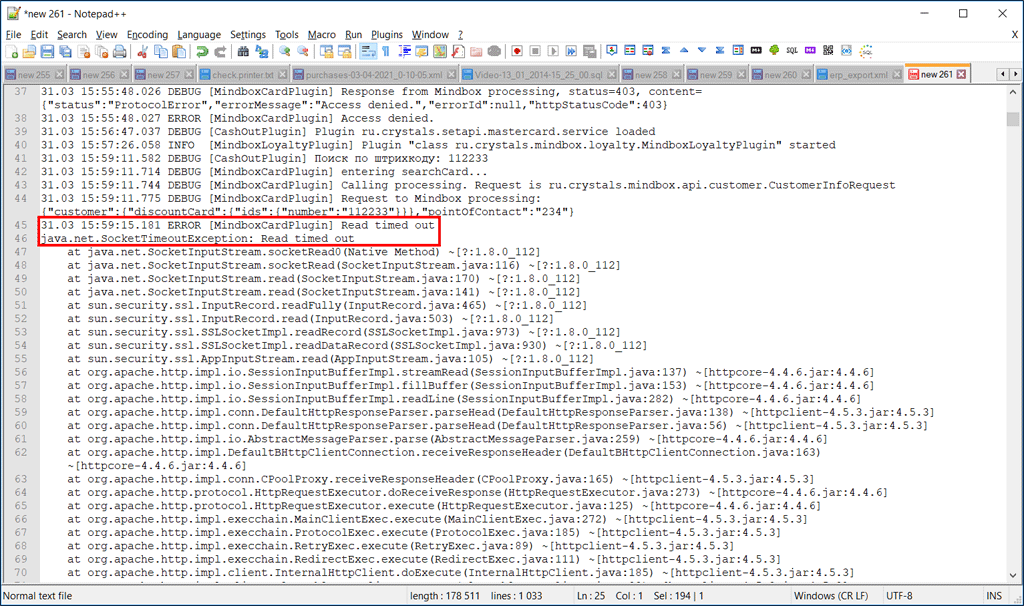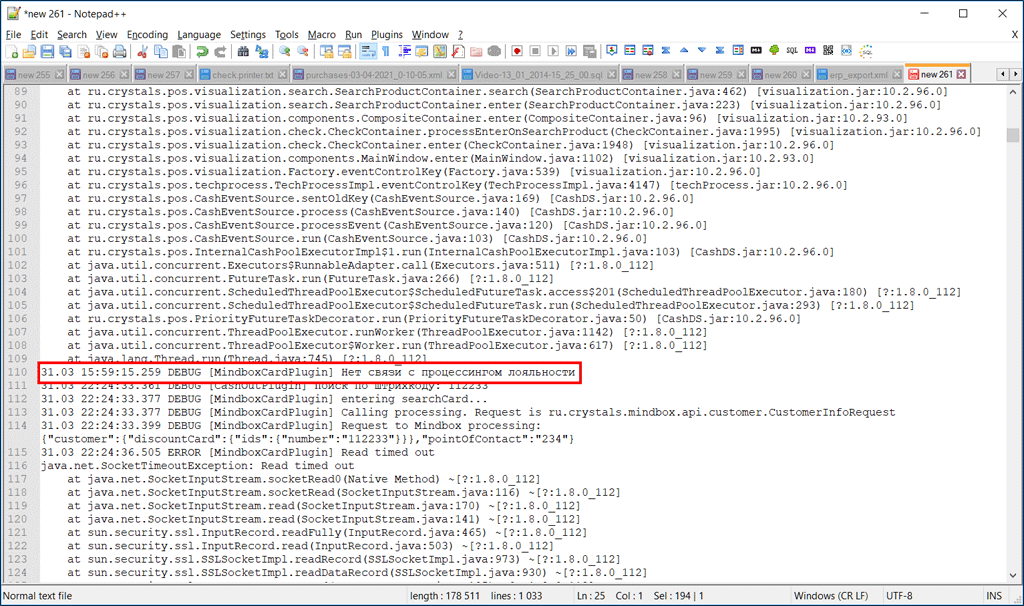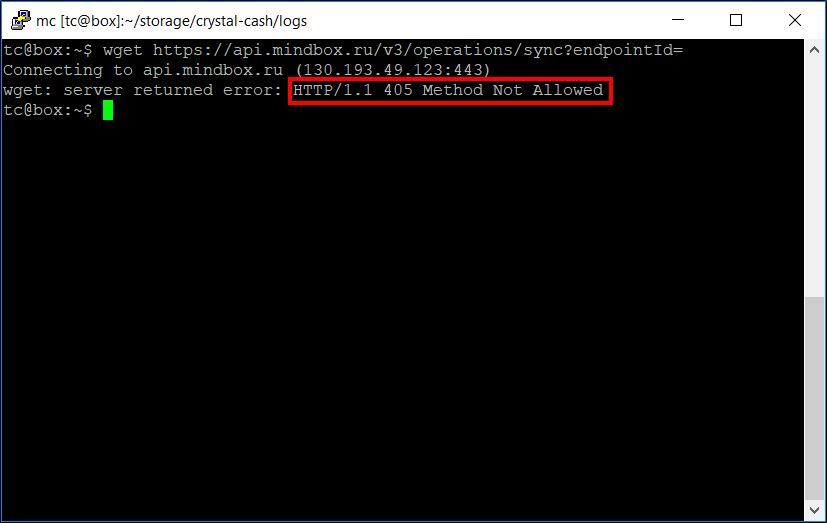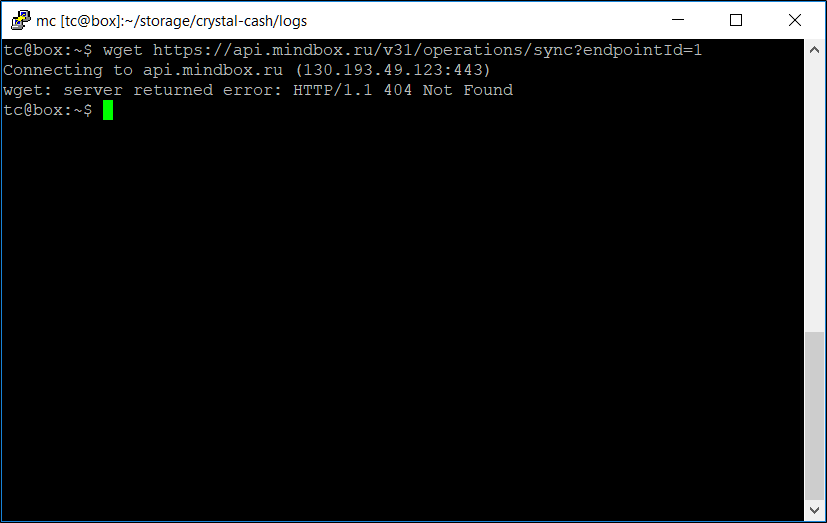Публичное пространство
SetRetail10 ◾️ Mindbox
Список работ
10.2.95.0
CR-4702 - Получение подробных данных проблемы… СТАТУС
SR-4232 - Получение подробных данных проблемы… СТАТУС
SR-4233 - Получение подробных данных проблемы… СТАТУС
SR-4235 - Получение подробных данных проблемы… СТАТУС
SR-4244 - Получение подробных данных проблемы… СТАТУС
SR-4247 - Получение подробных данных проблемы… СТАТУС
SR-4254 - Получение подробных данных проблемы… СТАТУС
SR-4256 - Получение подробных данных проблемы… СТАТУС
SR-4262 - Получение подробных данных проблемы… СТАТУС
SR-4267 - Получение подробных данных проблемы… СТАТУС
SR-4279 - Получение подробных данных проблемы… СТАТУС
SR-4289 - Получение подробных данных проблемы… СТАТУС
SR-4289 - Получение подробных данных проблемы… СТАТУС
SR-4290 - Получение подробных данных проблемы… СТАТУС
SR-4307 - Получение подробных данных проблемы… СТАТУС
SR-4344 - Получение подробных данных проблемы… СТАТУС
10.3.2.0
SR-4876 - Получение подробных данных проблемы… СТАТУС
CR-5791 - Получение подробных данных проблемы… СТАТУС
10.3.11.0
SR-5446 - Получение подробных данных проблемы… СТАТУС
10.3.12.0
SR-5445 - Получение подробных данных проблемы… СТАТУС
SR-5442 - Получение подробных данных проблемы… СТАТУС
SR-5443 - Получение подробных данных проблемы… СТАТУС
10.3.13.0
SR-5513 - Получение подробных данных проблемы… СТАТУС
Описание
Mindbox - это облачное решение для автоматизации розничного маркетинга. Сервис предоставляет рекламные акции и лояльность, больше каналов для рассылок. Клиентам отправляются рекомендации, также предоставляются автоматические маркетинговые алгоритмы на основе машинного обучения.
- Официальный сайт - https://mindbox.ru/.
- Документация API - https://developers.mindbox.ru/.
- Документация по системе Mindbox - https://help.mindbox.ru/docs.
Зоны ответственности
- Команда разработки А.
- Все ошибки создаются стандартно в Jira по регламенту.
- Все обработки ошибок на стороне Mindbox осуществлять через менеджера проекта или продукт-оунера.
- Запросы на доработку только через менеджера.
Настройка
Настройка плагина на сервере
1. На сервере SetRetail/SetCentrum перейдите в Интеграция → Внешние процессинги → кликните .
2. Введите в строке поиска майндбокс → кликните Внешние процессинги лояльности → установите флажок Лояльность Майндбокс → кликните .
3. Кликните по процессингу Лояльность Майндбокс.
4. На вкладке ОБЩИЕ установите следующие настройки:
| Настройки | Описание |
|---|---|
| URL-адрес процессинга * | Адрес к продуктивному контуру процессинга Mindbox. Указывается в полном формате с протоколом https. |
| Endpoint процессинга | Логин для доступа к процессингу |
| Секретный ключ | Ключ для доступа к процессингу. Указывается в формате: Mindbox secretKey="XXXXXXXXXXXXXX" |
| Идентификатор программы товаров (канал продаж) * | Идентификатор программы лояльности в Mindbox. По умолчанию: default |
| Идентификатор основного бонусного счета | Основной бонусный счет для списания или начисления баллов. Предоставляется Mindbox. |
Идентификатор дополнительного бонусного счета | Дополнительный бонусный счет для списания или начисления баллов. Предоставляется Mindbox. SR-5445 - Получение подробных данных проблемы… СТАТУС CR-7243 - Получение подробных данных проблемы… СТАТУС 10.3.12.0 |
| Время соединения (миллисекунды) | Время, которое требуется для запроса к процессингу MindBox
|
| Время ответа (миллисекунды) | Время, которое требуется на ожидание ответа от процессинга Mindbox
|
Печатать слип вне чека | Устанавливается печать информации о баллах в отдельном документе от основного чека |
Не отправлять в Mindbox чеки из SetKit, содержащие признаки запрета расчета скидок | Отключение отправки чековых позиций, полученных из SetKit, в CRM MindBox. При активированном флажке запрещена отправка чеков, полученных из SetKit в Mindbox, при следующих условиях:
SR-5568 - Получение подробных данных проблемы… СТАТУС CR-7537 - Получение подробных данных проблемы… СТАТУС 10.3.14.0 |
Выводить информацию о клиенте при добавлении карты в чек | При добавлении карты лояльности в чек на экране кассира отображается детальная информация о клиенте SR-5442 - Получение подробных данных проблемы… СТАТУС CR-7041 - Получение подробных данных проблемы… СТАТУС 10.3.12.0 |
Выводить детализацию по бонусным счетам клиента при добавлении карты в чек | При добавлении карты лояльности в чек на экране кассира отображается информация о размере доступных бонусов для списания и информация о ближайших сгораниях SR-5443 - Получение подробных данных проблемы… СТАТУС CR-7057 - Получение подробных данных проблемы… СТАТУС 10.3.12.0 |
| Выводить детализацию по бонусным счетам клиента при добавлении карты в чек | |
| Выводимая информация при добавлении карты в чек | Настройка полей для вывода сообщения на экран о карте покупателя CR-9866 - Получение подробных данных проблемы… СТАТУС SR-6412 - Получение подробных данных проблемы… СТАТУС 10.3.27.0 Список ключей для подстановок
Пример шаблона (копируется в строчку в настройках):
Примеры на кассе: Клавиатурная касса SetTouch |
| Верифицировать покупателей из сегментов | Устанавливается код сегмента (или коды через точку с запятой) в процессинге Mindbox, к которому принадлежат карты, требующие верификации с помощью СМС-кода |
| Максимальное время ожидания ввода смс-кода подтверждения (секунды) | Время ожидания ввода СМС-кода подтверждения в секундах |
| Учитывать тег отказа от печати чека | Если флажок установлен, то при использовании плагина, чек не печатается. SR-6389 - Получение подробных данных проблемы… СТАТУС CR-9782 - Получение подробных данных проблемы… СТАТУС 10.3.25.0 |
| Отправка чека по номеру телефона имеет приоритет над отправкой через e-mail | Если настройка включена, значит если у клиента заполнен и номер телефона и e-mail, чек будет отправлен по номеру телефона. Если отключена, отправка чека на e-mail в приоритете. SR-6389 - Получение подробных данных проблемы… СТАТУС CR-9782 - Получение подробных данных проблемы… СТАТУС 10.3.25.0 |
| Печатать чек, если у клиента отсутствует e-mail |
5. Перейдите на вкладку ПЛАГИН КАРТ МАЙНДБОКС и установите настройки карт:
| Настройки | Описание |
|---|---|
| Перечень комбинаций карт (через точку с запятой): длина номера карты лояльности - допустимые префиксы для неё (через запятую). Например: 16-222,999;18-66664,66665,66667 | Настраиваются префиксы категорий карт, которые будут запрашиваться с кассы из процессинга Mindbox. Заведение категорий карт в SetRetail10 не требуется. Пример:
|
| Перечень комбинаций купонов (через точку с запятой): длина номера купона - допустимые префиксы для него (через запятую). Перечень регулярных выражений через &. | Настраиваются префиксы внешних купонов, которые будут запрашиваться с кассы из процессинга Mindbox. Заведение серийных или несерийных купонов в SetRetail10 не требуется. Заполнение значений такое же как и в случае с картами (см. пример из настройки выше по заполнению длины карт). Начиная с версии 10.3.29.0 также допускается указание комбинаций купонов с помощью регулярных выражений, через разделитель &. Пример: .*[0-9].*&.*[А-Я].* - регулярное выражение для русскобуквенных промокодов SR-6688 - Получение подробных данных проблемы… СТАТУС CR-10001 - Получение подробных данных проблемы… СТАТУС 10.3.29.0 |
| Перечень полей при регистрации клиента (через точку с запятой): Фамилия, Имя, Отчество, Дата Рождения, Email. Например: lastname;firstname;middlename;birthdate;email | При регистрации нового клиента заполнять анкету с данными клиента. Указываются требуемые поля через разделитель "точка с запятой". Заполнение полей на кассе не является обязательным. Доступные поля:
SR-6630 - Получение подробных данных проблемы… СТАТУС CR-9764 - Получение подробных данных проблемы… СТАТУС 10.3.29.0 |
Дополнительная защита операции списания бонусов при авторизации покупателей по штрихкоду карты | Для подтверждения операции списания бонусов касса запрашивает ввод СМС-кода подтверждения, если карта была добавлена в чек по штрихкоду. Если в карточке клиента отсутствует номер телефона, операция списания бонусов недоступна. |
Дополнительная защита операции списания бонусов при авторизации покупателей при вводе номера вручную | Для подтверждения операции списания бонусов касса запрашивает ввод СМС-кода подтверждения, если карта была добавлена в чек вручную. Если в карточке клиента отсутствует номер телефона, операция списания бонусов недоступна. |
Дополнительная защита операции списания бонусов при авторизации покупателей по магнитной полосе карты | Для подтверждения операции списания бонусов касса запрашивает ввод СМС-кода подтверждения, если карта была добавлена в чек прокатыванием магнитной полосы. Если в карточке клиента отсутствует номер телефона, операция списания бонусов недоступна. |
| Запрет на добавление другой карты | Нельзя добавить карту в чек, который уже содержит другую карту. SR-6275 - Получение подробных данных проблемы… СТАТУС 10.3.25.0 |
Отключение защиты операции списания бонусов при авторизации по номеру телефона |
6. Кликните .
Шаблон кассы
1. Перейдите в Кассовый модуль → Шаблоны касс → кликните → выберите из контекстного меню Редактировать.
2. Для любого типа кассы (Клавиатурная/SetTouch), если требуется сообщать кассиру о доступной сумме списываемых бонусов, тогда установите флажок Информирование кассира о возможности списать бонусы.
3. Для клавиатурной кассы.
Перейдите на вкладку НАСТРОЙКА МЕНЮ → кликните .
Добавьте действие Списание бонусов.
Для просмотра информации по карте добавьте функцию меню:
Для кассы SetTouch кнопка Инфо по карте есть по умолчанию.
Для выполнения таких операций, как выдача или замена карты, а также для проверки привязки номера телефона добавьте пункт меню Продажа/замена карты.
4. Для кассы SetTouch.
Для кассы SetTouch кнопка СПИСАТЬ БОНУСЫ появится, если связь плагина с внешней системой есть и доступно списание баллов. Отдельных настроек в шаблоне кассы SetTouch производить не требуется.
5. Кликните .
Настройка привилегий кассира
1. Если кассиру будет предоставлено право редактирования суммы списания бонусов, тогда перейдите в Персонал → Роли кассиров → кликните .
2. Добавьте к кассовой роли привилегию Редактирование суммы списания бонусов.
После выполненных настроек перезагрузите кассовый модуль.
Рекламная акция для работы с бонусами Mindbox
1. Перейдите в Лояльность → кликните Рекламные акции → кликните .
2. Введите название рекламной акции → установите условие Безусловно (также можно установить списание бонусов по условиям) → установите результат Скидка → Внешняя система лояльности → выберите Плагин лояльности Майндбокс → кликните .
3. Запустите рекламную акцию.
Данные о продажах
Чек
Операционный день
Данные о продажах в чеке из раздела операционного дня будут отражены на вкладке ТОВАРНЫЕ ПОЗИЦИИ.
Также начисление и списание бонусов через процессинг Mindbox будут отражены на вкладке КАРТЫ.
Интеграционная документация
SR-4608 - Получение подробных данных проблемы… СТАТУС
CR-5383 - Получение подробных данных проблемы… СТАТУС
10.2.96.0
Данные о продаже формируются в XML-пакет согласно интеграционной документации по экспорту чеков. Экспорт производится с помощью веб-сервисов и файлов.
- Веб-сервис экспорта чеков (на стороне SetRetail10) глава Подробная информация по картам, примененным в чеке <card>.
- Экспорт чеков из SetRetail10 в ERP (веб-сервис на стороне SetRetail10) глава Подробная информация по картам, примененным в чеке <card>
Начиная с версии 10.2.96.0 добавилось плагинное свойство EXTERNAL_COUPON.
Также относительно процессинга используются следующие поля плагинных свойств:
| Поле | Описание |
|---|---|
| bonusesToWriteOff | Количество бонусов к списанию. |
| preorderMode | Статус предзаказа в процессинге:
|
| externalSystemId | Идентификатор транзакции во внешнем процессинге. |
| accruedBonuses | Количество начисленных бонусов. |
| appliedPromotions | Примененные рекламные акции Mindbox. |
| beginMode | Статус расчета в начале совершения операции с чеком:
|
| BonusChange | Сообщение об изменении размера бонусного счета исходя из списанных/начисленных баллов. |
| UID_PURCHASE | Идентификатор транзакции чека. |
| lines | Подробное сообщение от процессинга Mindbox о срабатывании рекламных акций и работы с бонусным балансом. SR-4803 - Получение подробных данных проблемы… СТАТУС 10.2.98.0 С версии 10.2.98.0 генерируются уникальные идентификаторы При возврате будут сгенерированы те же |
| chargedBonuses | Количество списанных бонусов. |
<?xml version="1.0" encoding="UTF-8" standalone="yes"?>
<purchases count="1">
<purchase tabNumber="1" userName="Администраторов Администратор Администраторович" operationType="true" cashOperation="INCOME" operDay="2021-04-02+03:00" shop="1872"
cash="61" shift="2" number="5" saletime="2021-04-02T18:25:03.590+03:00" begintime="2021-04-02T16:59:28.073+03:00" amount="33.14" discountAmount="35.04"
inn="7802781104" fiscalDocNum="3;5">
<plugin-property key="bonusesToWriteOff" value="33.00"/>
<plugin-property key="preorderMode" value="Online"/>
<plugin-property key="externalSystemId" value="18720611617377099583"/>
<plugin-property key="accruedBonuses" value="3.0"/>
<plugin-property key="appliedPromotions" value="[]"/>
<plugin-property key="beginMode" value="Online"/>
<plugin-property key="BonusChange"
value="{"balanceType":{"name":"MainBalance","ids":{"systemName":"MainBalance"}},"earnedAmount":3.0,"spentAmount":33.0}"/>
<plugin-property key="UID_PURCHASE" value="405dfb08-2fe3-492d-864c-0ed205f45ce8"/>
<plugin-property key="lines"
value="[{"minPricePerItem":"0.00","basePricePerItem":"68.18","discountedPriceOfLine":"33.14000","quantity":"1.000","quantityType":"int","lineId":"Пряник яблочный сочный (Россия)_4600515000005","lineNumber":"1","product":{"ids":{"default":"00515"}},"status":{"ids":{"externalId":"Sr10Paid"}},"appliedPromotions":[{"type":"discount","amount":2.04,"promotion":{"ids":{"mindboxId":"133","externalId":"clone-clone-promotion-112-2"},"name":"Set10-3%","type":"mindbox"}},{"type":"spentBonusPoints","amount":33.0,"promotion":{"ids":{"mindboxId":"102","externalId":"promotion-102"},"name":"Списание баллов SR10","type":"mindbox"},"balanceType":{"name":"MainBalance","ids":{"systemName":"MainBalance"}}},{"type":"earnedBonusPoints","amount":3.0,"promotion":{"ids":{"mindboxId":"45","externalId":"clone-clone-promo-action-2"},"name":"Базовое начисление баллов 10% на счет","type":"mindbox"},"balanceType":{"name":"MainBalance","ids":{"systemName":"MainBalance"}}}]}]"/>
<plugin-property key="offlineTransactionId" value="20210402_165928_1872_61_2_5_1617377097550"/>
<plugin-property key="BonusBalance"
value="{"total":"834.00","available":"576.00","blocked":"258.00","systemName":"MainBalance","balanceType":{"name":"MainBalance","ids":{"systemName":"MainBalance"}}}"/>
<plugin-property key="chargedBonuses" value="33.0"/>
<positions>
<position order="1" departNumber="1" goodsCode="00515" barCode="4600515000005" count="1.000" cost="68.18" nds="20.0" ndsSum="5.52" discountValue="35.04"
costWithDiscount="33.14" amount="33.14" dateCommit="2021-04-02T18:06:11.602+03:00" insertType="1">
<plugin-property key="countryName" value="Бельгия"/>
</position>
</positions>
<payments>
<payment typeClass="CashChangePaymentEntity" amount="0.86" description=""/>
<payment typeClass="CashPaymentEntity" amount="34.0" description="Оплата наличными"/>
</payments>
<discountCards>
<discountCard>112233</discountCard>
<discountCard>41359</discountCard>
<discountCard>40059</discountCard>
</discountCards>
<card type="EXTERNAL" number="112233" guid="112233"/>
<card type="EXTERNAL_COUPON" number="41359"/>
<card type="EXTERNAL_COUPON" number="40059"/>
</purchase>
</purchases>
Обычный чек
SR-6690 - Получение подробных данных проблемы… СТАТУС
CR-10289 - Получение подробных данных проблемы… СТАТУС
10.3.29.0
Начиная с версии 10.3.29.0 в бонусном слипе не печатается информация о заблокированных бонусных баллах.
Пример работы
Списание бонусных баллов
Начиная с версии SetRetail 10.3.23.0 изменилась логика работы плагина Mindbox по распределению бонусных баллов:
убрано кассовое перераспределение баллов по позициям с округлением;
применяется распределение бонусных баллов по позициям с округлением, полученное от внешней системы.
SR-6210 - Получение подробных данных проблемы… СТАТУС
CR-9539 - Получение подробных данных проблемы… СТАТУС
10.3.23.0
Сценарий списания бонусов, приведённый ниже, реализуется при установленных следующим образом настройках:
- Дополнительная защита операции списания бонусов при авторизации покупателей по штрихкоду карты
- Дополнительная защита операции списания бонусов при авторизации покупателей при вводе номера вручную
- Дополнительная защита операции списания бонусов при авторизации покупателей по магнитной полосе карты
- Отключение защиты операции списания бонусов при авторизации по номеру телефона
При таких настройках касса не требует ввод СМС-кода для подтверждения операции списания бонусов.
Для включения защиты данной операции в зависимости от способа авторизации покупателя, измените настройки в разделе Внешние процессинги → Лояльность Майндбокс → на вкладке ПЛАГИН КАРТ МАЙНДБОКС.
Клавиатурная касса
1. Кассир добавляет на кассе карту из процессинга Mindbox.
2. При включенной настройке Выводить информацию о клиенте при добавлении карты в чек на экране кассира отображается подробная информация по клиенту. Кассир нажимает ВВОД или ОТМЕНА.
3. При включенной настройке Выводить детализацию по бонусным счетам клиента при добавлении карты в чек на экране кассира отображается информация о размере доступных бонусов для списания и информация о ближайших сгораниях. Кассир нажимает ВВОД или ОТМЕНА.
4. Карта добавляется в чек, отобразился значок и суммарный бонусный баланс по счетам, указанным в настройках плагина.
5. Кассир добавляет товары.
6. Кассир нажимает кнопку РАСЧЕТ → в случае установленного флажка Информирование кассира о возможности списать бонусы появляется сообщение → кассир выбирает Списать и нажимает клавишу ВВОД.
Также кассир может перейти в меню кассы и выбрать пункт Списание бонусов.
7. Кассир редактирует сумму бонусов, если разрешено → нажимает клавишу ВВОД для подтверждения списания.
Списывается сумма баллов.
8. Кассир вводит оставшуюся сумму и нажимает клавишу ВВОД для подтверждения.
Печатается чек.
SetTouch
1. Кассир нажимает на кассе функцию для добавления карты покупателя.
2. Кассир вводит номер карты покупателя Mindbox → нажимает .
3. Кассир нажимает .
4. При включенной настройке Выводить информацию о клиенте при добавлении карты в чек на экране кассира отображается подробная информация по клиенту. Кассир нажимает .
5. При включенной настройке Выводить детализацию по бонусным счетам клиента при добавлении карты в чек на экране кассира отображается информация о размере доступных бонусов для списания и информация о ближайших сгораниях. Кассир нажимает .
6. После авторизации карты отображается её номер и суммарный баланс бонусных баллов по счетам, указанным в настройках плагина.
7. Кассир добавляет товары в чек и выбирает тип оплаты, например, наличными.
8. Производится расчет скидок → в случае установленного флажка Информирование кассира о возможности списать бонусы появляется сообщение → кассир нажимает .
Также может нажать .
9. Кассир редактирует сумму бонусов, если разрешено → нажимает .
Списывается сумма баллов.
10. Кассир вводит оставшуюся сумму к оплате и нажимает .
Печатается чек.
Идентификация владельца карты лояльности с помощью СМС-кода
10.3.2.0
1. Кассир добавляет в чек карту лояльности и товары.
На экране отображается бонусный баланс. Кассир нажимает РАСЧЕТ.
2. Карта принадлежит сегменту карт, требующих ввода кода подтверждения.
На телефон покупателя отправляется код в СМС-сообщении.
3. Кассир вводит код из СМС-сообщения и нажимает ВВОД.
4. После успешной авторизации производится расчет скидок, к товарам применяется дополнительная акция для данного типа карт.
5. Далее кассир производит стандартные операции по фискализации чека.
Выдача карты лояльности на кассе
В версии 10.3.11.0 реализован процесс выдачи или замены карты на кассе с подтверждением номера телефона.
SR-5446 - Получение подробных данных проблемы… СТАТУС
CR-7056 - Получение подробных данных проблемы… СТАТУС
10.3.11.0
1. Кассир добавляет товары в чек.
2. Кассир выбирает пункт меню Выдача/замена карты.
3. Кассир запрашивает номер телефона покупателя и вводит его.
4. Процессинг отправляет код подтверждения на телефон покупателя.
5. Кассир вводит код из СМС-сообщения.
6. Касса запрашивает выбор типа карты.
7. При выборе виртуальной карты после нажатия на кнопку ВВОД происходит отправка запроса в процессинг, карта регистрируется в процессинге. После успешного ответа от процессинга карта добавляется в чек, отображается значок карты.
При выборе физической карты касса запрашивает номер карты. Кассир сканирует карту или прокатывает ее через карт-ридер или вводит номер карты вручную.
В случае неудачной проверки номера карты касса выведет сообщение:
8. Кассир завершает чек доступными типами оплат.
Отказ от печати чека
SR-6175 - Получение подробных данных проблемы… СТАТУС
CR-8422 - Получение подробных данных проблемы… СТАТУС
10.3.23.0
В версии 10.3.23.0 добавлена возможность отказа от печати бумажного чека для экономии чековой ленты.
Настройка
В шаблоне касс перейдите на вкладку ПРОЦЕСС ТОРГОВЛИ → НАСТРОЙКИ → раздел Работа с чеком → установите настройки → к
Использовать анкетные данные покупателя для отправки электронной копии чека
Не печатать бумажный чек
всегда, если чек отправлен в электронной форме
Пример работы
1. Кассир добавляет карту лояльности в чек. Касса отправляет запрос в процессинг. При наличии в ответе от процессинга информации о email клиента на экране кассы отображается сообщение о том, что бумажный чек не будет распечатан.
2. Кассир добавляет товары и закрывает чек доступными типами оплат.
3. Чек не распечатывается, на экране отображается сообщение об отправке электронного чека.
4. В операционном дне в чеке отображается информация об отправке.
Арбитраж скидок (более выгодная скидка в MindBox)
SR-6177 - Получение подробных данных проблемы… СТАТУС
CR-8826 - Получение подробных данных проблемы… СТАТУС
10.3.25.0
Описание
Начиная с версии 10.3.25 на кассе есть возможность отмены скидок SetRetail10 в пользу скидок MindBox в случае, когда скидrа MindBox более выгодна для покупателя.
В тех торговых сетях, где используется внутренняя лояльность SetRetail10 и внешний плагин интеграции с Mindbox раньше скидки, заведенные в SetRetail10 (фиксированная, процентная, купоны, товарные наборы, скидка на чек) суммировались с внешними скидками MindBox. Начиная с версии 10.3.25.0 реализована возможность арбитража скидок между SetRetail10 и MindBox, чтобы скидки SetRetail10 могли отменяться внешней системой MindBox в случае, когда скида в MindBox более выгодна для покупателя.
Акции SetRetail10 загружаются в Mindbox посредством импорта.
Настройка
- Для корректной работы необходимо корректно настроить арбитраж на стороне MindBox:
- Группа со скидками Mindbox должна быть выше группы с внешними скидками(сет);
- Cистема применяет акции сверху вниз, поэтому необходимо помещать в начало более приоритетную группу
- Аналогично и с самими акциями в группе: должен быть корректный id внешних акций из сет, если настроены исключения не "все акции сет".
- Должны быть установлены Приоритеты («Максимальная выгода» в промоакциях).
Чтобы арбитраж для суммирующихся акций работал корректно, в БД catalog в таблице sales_management_properties измените порядок провайдеров лояльности, чтобы суммирующиеся акции сработали до расчета скидок MindBox. Подробнее /wiki/spaces/SR10DEV/pages/1032880180.
Отображение названий акций из Mindbox на экране кассы SetTouch и в чековых данных
SR-6919 - Получение подробных данных проблемы… СТАТУС
CR-9661 - Получение подробных данных проблемы… СТАТУС
10.3.31.0
С версии 10.3.31.0 при срабатывании акции из Mindbox её название отображается:
- при просмотре скидок на кассе SetTouch;
- на сервере SetRetail/SetCentrum в чековых данных.
Пример
При расчёте скидок на кассе SetTouch отображается название акции из Mindbox:
На сервере SetRetail/SetCentrum в разделе Операционный день → Чеки при открытии чека на вкладке СКИДКИ ПО ЧЕКУ отображается название акции из Mindbox.
Отправка товаров, добавленных вне мягкого чека, в Mindbox для расчета скидок
Описание
SR-7051 - Получение подробных данных проблемы… СТАТУС
CR-10955 - Получение подробных данных проблемы… СТАТУС
10.4.1.0
При активированной настройке Не отправлять в Mindbox чеки из SetKit, содержащие признаки запрета расчета скидок:
- Если в заказе покупателя присутствует хотя бы одна позиция с признаком
isFixedPrice = trueилиisFixedDiscounts = true, то касса не отправляет мягкий чек в Mindbox. - При этом товары, добавленные в чек помимо заказа из SetKit, отправляются в Mindbox для расчета скидок и начисления бонусов (с нумерацией позиций без учета мягкого чека).
Если в мягком чеке присутствуют типы товаров с запретом расчета скидок (например, "Табачные изделия", "Дисконтная карта", "Подарочная карта"), то этот чек при восстановлении на кассе не будет отправлен в Mindbox вне зависимости от выставленных флагов у позиций, для расчета скидок будут отправлены только добавленные к чеку товары.
Пример работы
Исходные условия
- В SetCentrum настроена внешняя интеграция с Mindbox посредством плагина.
- В сети магазина используется сервис SetKit.
- На кассе настроено взаимодействие с SetKit для получения данных о мягком чеке, т.е. для клавиши назначена функция "Поиск мягкого чека".
- В результате оформления заказа формируется мягкий чек, который затем поступает в SetKit и хранится там до запроса его с кассы Set10.
- В SetCentrum в настройках карт плагина активирован флаг "Не отправлять в Mindbox чеки из SetKit, содержащие признаки запрета расчета скидок".
Сценарий отправки в Mindbox запроса с добавленными на кассе товарами без позиций из мягкого чека
Внешняя система присылает в SetKit созданный заказ:
Товар А - 1 шт. (
isFixedPrice = trueиisFixedDiscounts = false);Товар Б - 2 шт. (
isFixedPrice =иfalseisFixedDiscounts = false);Товар В - 1 шт. (
isFixedPrice =иfalseisFixedDiscounts = true).
Кассир добавляет в чек товар "Пакет".
Покупатель на кассе предоставляет кассиру номер заказа или номер телефона, по которому можно найти мягкий чек.
Кассир производит поиск мягкого чека (сканирует ШК мягкого чека/вводит номер вручную в окне поиска/ищет по номеру телефона покупателя).
Мягкий чек найден, и товары добавляются в чек.
Кассир добавляет в чек товар "Блокнот".
Кассир переходит к расчету.
Касса передает две позиции ("Пакет" и "Блокнот") в запросе в процессинг Mindbox для расчета скидок.
Касса применяет скидки к двум позициям.
Покупатель оплачивает чек.
Дополнительная информация
Логирование и диагностика
Лог-файл операций
Логирование всех операций с процессингом (начисления, списания) Mindbox производится в файле:
/home/tc/storage/crystal-cash/logs/plugins.log
Список сообщений и ситуаций
Успешный расчет скидки из Mindbox в лог-файле
Если скидка успешно рассчиталась и есть применение бонусов, после нажатия на РАСЧЕТ, или при списании бонусов. Тогда в лог-файле ниже будет следующий ответ с содержанием рекламной акции.
Response from Mindbox processing, status=200
Сообщение на кассе "Access denied"
Если появилось такое сообщение, то это обозначает, что неправильно указаны параметры доступа к процессингу. Проверьте в подключениях к процессингу Интеграции → Внешние процессинги → Лояльность Майндбокс корректность данных в полях: Endpoint процессинга и Секретный ключ.
Сообщение в лог-файле:
Сообщение на кассе "Нет связи с процессингом"
Если на экране появилось сообщение о том, что нет связи с процессингом после добавлении карты и не отобразились данные о бонусном балансе, это обозначает, что нет связи с процессингом или недостаточно выставлено время ответа от процессинга.
Сообщение в лог-файле:
Проверка доступности процессинга Mindbox с кассы
Для проверки доступности ответов от процессинга наберите команду ниже. Должен вернуться ответ с кодом 405
https://api.mindbox.ru/v3/operations/sync?endpointId=
Если вернулся любой другой ответ, значит процессинг не отвечает.
© 1994-2023, ООО «Кристалл Сервис Интеграция».
Все права защищены..